Как перевести СМС с Android на iPhone и iPhone на Android
Хотя Apple постоянно совершенствует iPhone и представляет новые функции для iOS, многие люди решают перейти на телефон Android, отчасти потому, что они могут получить те же самые передовые технологии с более низкой стоимостью. С другой стороны, у части пользователей смартфонов есть и iPhone, и устройство Android, чтобы получить больше преимуществ.
Но проблема в том, что вы не можете передавать контент между iPhone и Android из-за различий в операционной системе. Поэтому мы покажем вам как передавать сообщения с iPhone на Android или просто и быстро синхронизируйте различные данные с Android на iPhone в этом уроке.
Часть 1: Передача SMS с Android на iPhone с помощью Move to iOS
Apple подхватила тенденцию использования нескольких устройств и выпустила приложение для передачи Android на iPhone под названием Перейти к прошивкой, Как следует из названия, это приложение способно передавать SMS с Android на iPhone. Помимо сообщений приложение «Переместить в iOS» также поддерживает контакты, фотографии, видео и другие типы данных.
Помимо сообщений приложение «Переместить в iOS» также поддерживает контакты, фотографии, видео и другие типы данных.
Шаг 1: Подключите iPhone и устройство Android к одной сети Wi-Fi. Разблокируйте свое устройство Android, перейдите в Google Play Store, найдите и загрузите приложение «Переместить на iOS» бесплатно.
Приложение Move to iOS совместимо с версией Android 4.0 или более поздней. Поддерживаемые устройства iOS включают iPhone 5 или выше, iPad 4th поколения / Mini 2nd поколения и iPod Touch 6th поколения под управлением iOS 9 и выше.
Шаг 2: Настраивайте новый iPhone, пока не увидите экран «Приложения и данные». Выберите вариант под названием «Переместить данные с Android». Затем нажмите «Продолжить» на экране, чтобы отобразить проверочный код.
Шаг 3: Включите свое устройство Android и откройте приложение «Переместить в iOS». Нажмите «Продолжить» в главном интерфейсе и «Примите» условия использования. Теперь введите 12-значный код, который отображается на экране iPhone, на устройстве Android.
Шаг 4: После ввода кода два устройства подключатся через одноранговую сеть, и вы попадете на экран типов данных. Обязательно выберите «Сообщения» и другие типы данных, а затем нажмите «Далее» в верхней части экрана, чтобы начать передачу SMS с Android на iPhone.
Переместить на iOS удобно как приложение для передачи данных с Android на iPhone. Но есть несколько факторов, которые вы должны понять. Прежде всего, это доступно только при передаче данных с Android на новый iPhone. Другими словами, Move to iOS не предназначен для синхронизации файлов с Android на iOS при повседневном использовании. Кроме того, вы должны тщательно следовать процедуре. Одна ошибка может привести к сбою соединения.
Вы также можете читать: Передача данных с iPhone на iPhone.
Часть 2: Передача SMS с iPhone на Android с помощью резервного копирования и восстановления SMS
Если вы хотите перенести SMS с iPhone на Android, приведенное ниже руководство может помочь вам завершить его.
Шаг 1: Подключите iPhone к компьютеру с помощью USB-кабеля и запустите последнюю версию iTunes. Подождите, пока он обнаружит ваш iPhone, щелкните значок «Устройство» в верхнем левом углу и перейдите на вкладку «Сводка».
Подождите, пока он обнаружит ваш iPhone, щелкните значок «Устройство» в верхнем левом углу и перейдите на вкладку «Сводка».
Шаг 2: Найдите в правой части окон, выберите «Этот компьютер» в области «Резервные копии» и нажмите кнопку «Создать резервную копию сейчас», чтобы создать резервную копию всего iPhone.
Шаг 3После завершения найдите папку резервного копирования на вашем компьютере. В Windows стандартным путем является / Users / (имя пользователя) / AppData / Roaming / Apple Computer / Mobile Sync / Backup. На Mac он сохранен в / (пользователь) / Библиотека / Поддержка приложений / Мобильная синхронизация / Резервное копирование.
Шаг 4: Скопируйте файл с именем 3d0d7e5fb2ce288813306e4d4636395e047a3d28 на устройство Android через SD-карту или USB-кабель. Зайдите в Google Play Store, загрузите и установите iSMS2droid на свое устройство. Откройте приложение, нажмите «Выбрать базу данных SMS iPhone» и найдите файл SMS. Затем нажмите «Все текстовые сообщения» во всплывающем диалоговом окне, чтобы преобразовать сообщения iPhone в формат, поддерживаемый Android.
Шаг 5: Установите SMS Backup & Restore на свой телефон Android. Запустите приложение, нажмите «Восстановить» в главном интерфейсе и перейдите к преобразованному файлу, нажмите «ОК», чтобы продолжить. Затем выберите «Восстановить все сообщения» и нажмите «ОК», чтобы завершить передачу SMS с iPhone на Android.
Android не может читать сообщения iPhone напрямую, поэтому вам понадобится приложение iSMS2droid, чтобы перекодировать файл резервной копии SMS с iPhone в формат, удобный для Android. Кроме того, приложение SMS Backup & Restore может восстанавливать сообщения из файла резервной копии в приложение Android Messages.
Не пропустите: Передача сообщений WhatsApp с iPhone на Android.
Часть 3: Лучший способ передачи данных с iPhone на Android
Как видите, это не простая задача, чтобы узнать о том, как передавать сообщения с iPhone на Android. Это потому, что Android и iPhone используют совершенно разные методы для кодирования и декодирования данных. Есть ли способ просто передать данные с iPhone на Android? Apeaksoft Телефонный перевод это ответ, который вы ищете. Его основные функции включают в себя:
Его основные функции включают в себя:
Телефонный перевод
- Передача данных между Android и iPhone, iPhone и iPhone или Android и Android в один клик.
- Поддержка широкого спектра типов данных, таких как контакты, фотографии, видео и музыка.
- Перекодируйте файлы автоматически во время передачи.
- Работайте на iPhone X / 8 / 7 / 6 / 6s / 5 / 5s / 5c / 4, iPad Pro / Ari / Mini или более раннем поколении и на всех устройствах Android от Samsung, HTC, LG и т. Д.
- Доступно для ПК с Windows и Mac.
Как перенести данные с iPhone на Android в один клик
Шаг 1, Подключите iPhone и Android
Скачайте и установите лучшее приложение для переноса смартфонов на свой компьютер. Подключите iPhone и Android к компьютеру через USB-кабели.
Шаг 2, Настройки перед передачей
Запустите приложение для передачи смартфона. Выберите iPhone в раскрывающемся списке «Исходное устройство» и устройство Android в «Целевое устройство».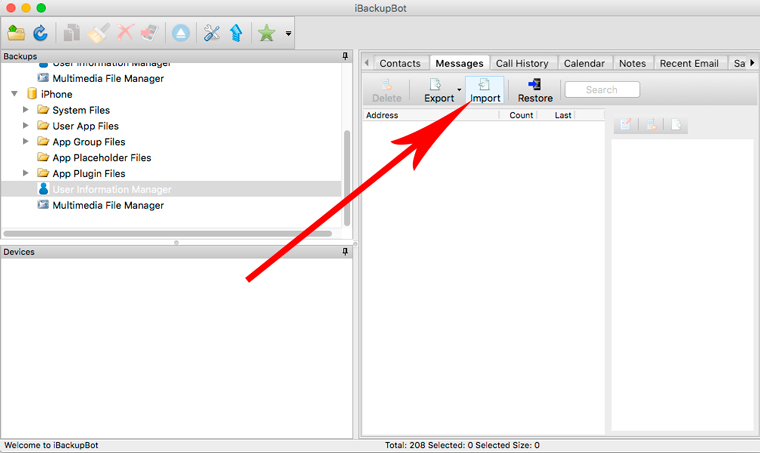 Выберите файлы для передачи, установив соответствующие флажки, например «Контакты», «Фотографии» и «Медиа».
Выберите файлы для передачи, установив соответствующие флажки, например «Контакты», «Фотографии» и «Медиа».
Шаг 3, Перенос данных с iPhone на Android
Если вы готовы, нажмите кнопку «Начать копирование» в домашнем интерфейсе, чтобы начать передачу данных с iPhone на Android. Когда это будет сделано, отключите iPhone и устройство Android от компьютера.
Заключение
В этом руководстве мы рассказали о способах передачи сообщений с iPhone на Android или с Android на iPhone. Когда вы переходите на новый смартфон или хотите синхронизировать SMS между iPhone и Android, вы можете следовать нашим инструкциям выше. Кроме того, мы также порекомендовали профессиональное приложение для передачи данных между Android и iPhone, Apeaksoft Phone Transfer. Мы надеемся, что наши руководства и предложения будут полезны для вас.
Читать больше: Как синхронизировать сообщения с iPhone на Mac.
Как перенести смс с андроида на айфон
Переключение iPhone к Android? Вы приобрели новый Android телефон и теперь планирует переключить платформу КСН Android? Или просто хотите передать SMS от iPhone к Android? Вот 4 способа передачи SMS с iPhone на Android.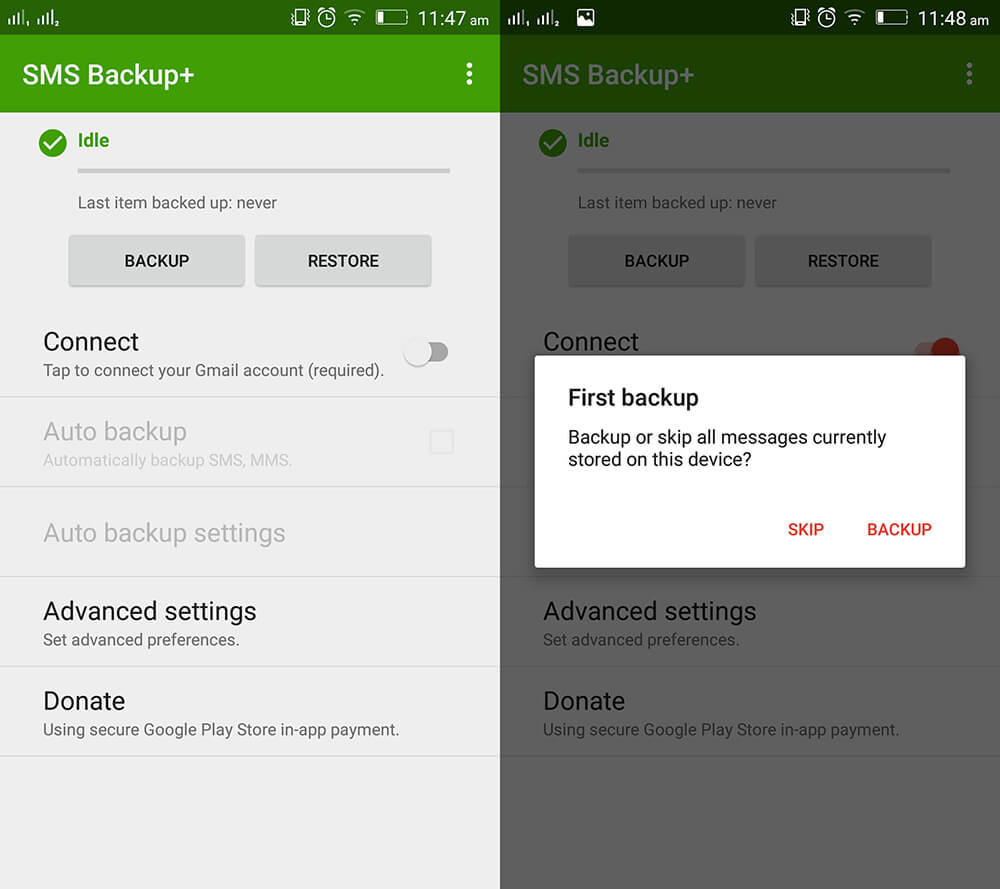
Часть 1: Передача 1 клик телефон Windows / Mac
dr.fone — Переключатель является инструментом для целей передачи журналов вызовов, контактов, текстовых сообщений, календаря, фотографий, музыки, видео и приложений между Android, iPhone, телефоны Nokia и даже BlackBerry в один клик.
dr.fone — Переключатель
Передача SMS с iPhone на Android в 1 клик!
- Простая передача SMS, фотографии, видео, календарь, контакты, сообщения и музыку с iPhone на Andro >
Шаги для передачи SMS с iPhone на Andro > Прежде всего, запустить передачу данных инструмента dr.fone на ПК. Нажав на кнопку «Телефон для телефона Transfer» вариант, вы можете перейти на iPhone в Android трансферного окна.
Шаг 2. Подключите устройство iPhone и Andro > Далее, попробуйте подключить iPhone и Android телефон к компьютеру. Затем программа будет обнаруживать и сканировать содержимое в телефоне. После одной или двух минут, все содержимое будет отображаться в интерфейсе.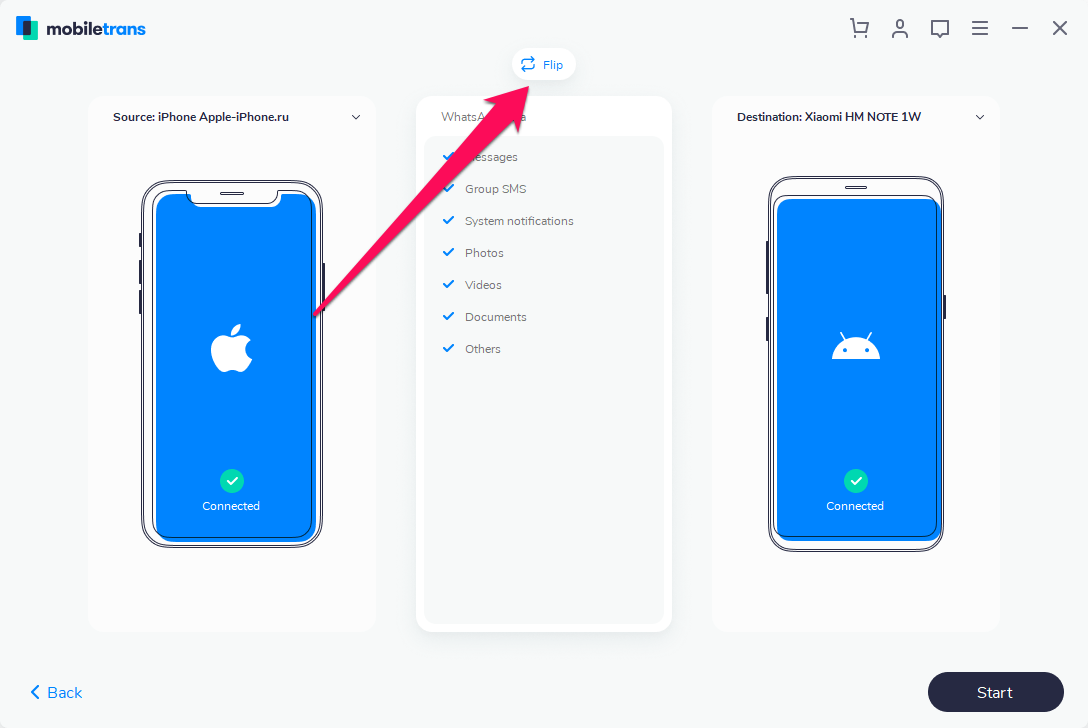 Шаг 3. Передача SMS с iPhone на Andro > Здесь вы можете выборочно выбрать SMS и нажмите «Start Transfer», чтобы начать процесс передачи SMS с iPhone на Android. o
Шаг 3. Передача SMS с iPhone на Andro > Здесь вы можете выборочно выбрать SMS и нажмите «Start Transfer», чтобы начать процесс передачи SMS с iPhone на Android. oЧасть 2: Извлечение SMS с iPhone с помощью ITunes
Первый шаг для того, чтобы ваш iPhone оказывает резервное копирование на компьютер». В случае, если ваш iPhone был поддержан до ICloud, измените опцию «Этот компьютер» и нажмите на кнопку «Архивировать» вариант доступен. Как только резервная копия хранится на вашем компьютере; вам нужно найти файл с именем 3d0d7e5fb2ce288813306e4d4636395e047a3d28. Файл должен находиться в следующих путях, на основе версии системы Operting вы используете.
ITunes файл резервной копии на Windows XP или ниже
Файл должен быть на жестком drive.Then нажмите на документы и настройки, а затем перейдите на имя пользователя компьютера. Затем вы должны нажать на данные приложений, а затем нажмите на Apple Computer. Вы должны следовать MobileSync и затем резервного копирования.
ITunes файл резервной копии на Windows 7 или 8
Опять же файл должен присутствовать на OS жестком диске, где вы обязаны пойти на пользователей и выбрать имя пользователя и перейти к файлу AppData. Тогда вам необходимо перейти в раздел Роуминг и нажмите на Apple Computer. Вы должны нажать на MobileSyncand нажмите Backup.
ITunes файл резервной копии на Mac OS X
Для Mac OS X, файл должен присутствовать в файле пользователя. Здесь, вы должны пойти в библиотеку раздела, а затем нажмите на поддержку приложений, а затем перейти к MobileSync и нажмите кнопку Резервное копирование.
Часть 3: С помощью любого приложения или инструмента
Для этого вам необходимо подключить ваш iPhone к компьютеру. Как только вы подключите ваш iPhone, ваш компьютер должен автоматически запустить приложение Itunes.
- • Нажмите на iPhone устройства в правом верхнем углу раздела Itunes.
- • Выберите опцию «Этот компьютер» доступный в настройках «Резервное копирование Location».

- • Затем нажмите кнопку резервного копирования раздела для полного резервного копирования вашего устройства к компьютеру.
- • Теперь найдите файл резервной копии на компьютере.
В случае, если вы используете Mac, то файл будет храниться в / (пользователя) / Library / Application Support / Mobile Sync / резервного копирования. Вам нужно нажать на Option, а затем Go меню, в случае, если вы не видите папку Library в папку пользователя.
Все, что вам нужно, чтобы ваша папка открыта с последней отметкой времени.
Найдите файл текстовых сообщений. Нужно помнить о том, что компания Apple не разрешает полный процесс с такой легкостью и, таким образом, вы должны работать на него с некоторой отдачей.
Теперь, скопируйте файл на рабочем столе экрана компьютера и переместить этот файл в любой внутренней памяти Android телефона или SD-карту, если устройство имеет слот SD.
Подключите Android устройства к компьютеру и откройте его с помощью либо Finder (OSX) или проводником Windows.
Поместите файл текстовых сообщений на вашем телефоне. Вы можете переместить файл, который вы разместили на вашем рабочем столе ранее, любой из расположения в виде основной папки на внутренней памяти устройства или на главной папке на SD-карте, если ваш телефон получил его!
Получите ваш Android телефон отключен от компьютера.
Теперь вам нужно принять помощь от любого приложения, чтобы преобразовать файлы в формат Android поддержки.
Программы, которые могут прийти в большую пользу для тех же целей, являются следующими:
iSMS2droid
Скачать iSMS2droid из Google Play Platform. Как мы все знаем, что Android не может прочитать файл, созданный с помощью вашего iPhone изначально, так что вы нуждаетесь в Google Play приложение, чтобы преобразовать файл в Android формате.
Запуск iSMS2droid и нажмите кнопку «Выбрать iPhone SMS базы данных».
Просто найдите файл текстовых сообщений на соответствующем устройстве, а затем нажмите на него.
Выберите «Все текстовые сообщения» в следующем окне, которое открывается. Это окно будет конвертировать полные тексты в Android-формат, который обычно .apk файл. Кроме того, можно выбрать только те тексты, которые вы хотели привлечь к телефону, однако помните, что делать это очень длительный процесс, и в то же время Effortful работа.
Вы просто нажмите на «начать резервное копирование SMS и восстановление», который доставит вас в Play список Google для резервного копирования SMS и восстановить приложение , и вы можете скачать его оттуда.
Установка и запуск резервного копирования SMS и вариант восстановления приложения
Нажмите кнопку Восстановить
Теперь Найдите iSMS2droid файл, а затем нажмите кнопку ОК.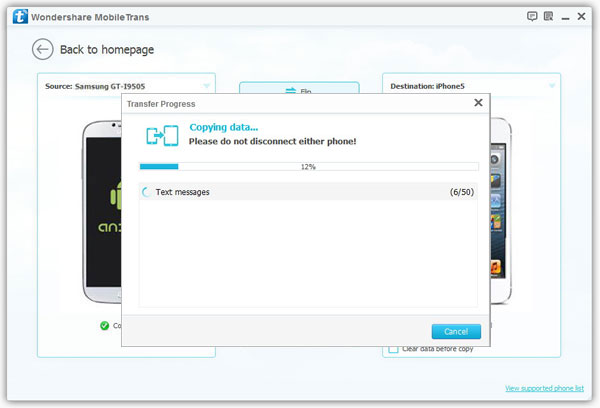
Выберите «Восстановить все сообщения» и нажмите кнопку «OK».
Как только процесс восстановления будет завершен, все сообщения iPhone будут доступны на вашем Android устройства.
Часть 4: 3 приложения, такие как iSMS2dro > SMS Экспорт Plus приложение является лучшей резервным копированием SMS — услугой. Возможность распечатать или сохранить на ПК или Mac, сохранение в формате PDF или Excel, резервное копирование контактов мудрыми сообщений. Теперь очень легко напечатать SMS или сообщения прямо с вашего iPhone
SMSBackupandRestore
SMS резервного копирования и восстановления является простой Android приложение, которое поддерживает и восстанавливает текстовые сообщения вашего телефона.
- • средство резервного копирования SMS-сообщений в формате XML.
- • Резервное копирование создается локально на устройстве с опциями для автоматической загрузки на электронную почту, Google Drive или DropBox с помощью приложения Add-On.

- • Выберите назначенное время для автоматического резервного копирования.
Телефон / IPad / IPod Управление
Приложение одна остановка, которая поможет вам управлять всем на вашем iPhone, IPad и IPod и способен делать то, что ITunes не могу!
Основными отличительными особенностями являются:
- • Возможность передачи файлов с ПК и ITunes, а также от вашего чтения компакт-дисков на ПК и Itunes.
- • Музыка и видео разговора объект доступен и даже видео и музыка могут быть преобразованы в совместимые форматы для IOS устройств в процессе передачи.
- • Копирование фотографий между ПК и чтения компакт-дисков, а также возможностью совместного использования и печати фотографий с большой легкостью.
- • Систематическое управление контактами с iPhone: Организация контактов, резервное копирование, параметр Reeditin и удаление дубликатов и т.д.
- • Передача различного контента непосредственно между чтения компакт-дисков: Эти файлы могут быть контакты, фотографии, музыка, текстовые сообщения и т.
 д., и могут быть легко переданы между различными устройствами Apple.
д., и могут быть легко переданы между различными устройствами Apple.
Готовы к переходу на ОС iOS? Загрузите программу Move to iOS (Перенос на iOS), которая поможет вам перейти от использования устройства под управлением ОС Android к работе с вашим новым iPhone, iPad или iPod touch.
Если вы живете в континентальном Китае, узнайте, как загрузить программу Move to iOS.
Подготовка
- Убедитесь, что функция Wi-Fi на устройстве Android включена.
- Подключите новое устройство iOS и устройство Android к их источникам питания.
- Убедитесь, что содержимое, которое требуется переместить, включая содержимое на внешней карте памяти Micro SD, поместится на вашем новом устройстве iOS.
- Если требуется перенести закладки из браузера Chrome, обновите Chrome на устройстве Android до последней версии.
Команда «Перенести данные с Android»
Во время настройки нового устройства iOS откройте экран «Программы и данные». Затем нажмите «Перенести данные с Android». (Если настройка уже завершена, необходимо стереть данные с устройства iOS и начать заново. Ели вы не хотите этого делать, просто перенесите содержимое вручную.)
Затем нажмите «Перенести данные с Android». (Если настройка уже завершена, необходимо стереть данные с устройства iOS и начать заново. Ели вы не хотите этого делать, просто перенесите содержимое вручную.)
Открытие программы «Перенос на iOS»
Откройте программу «Перенос на iOS» на устройстве Android и нажмите «Продолжить». Прочитайте отобразившиеся условия и положения. Для продолжения нажмите «Принимаю», а затем — «Далее» в правом верхнем углу экрана «Поиск кода».
Ожидание кода
На экране «Перенос с Android» устройства iOS нажмите «Продолжить». Подождите, пока не появится 10- или 6-значный код. Если на устройстве Android отображается сообщение о плохом качестве подключения к Интернету, игнорируйте его.
Использование кода
Введите полученный код на устройстве с Android. Подождите, пока не появится экран «Перенос данных».
Выбор содержимого и ожидание
На устройстве Android выберите содержимое, которое нужно перенести, и нажмите «Далее». Обратите внимание, даже если на устройстве Android появится уведомление о завершении процесса, ничего не предпринимайте, пока индикатор загрузки на устройстве iOS полностью не заполнится. Процесс переноса может занять некоторое время в зависимости от объема переносимого содержимого.
Обратите внимание, даже если на устройстве Android появится уведомление о завершении процесса, ничего не предпринимайте, пока индикатор загрузки на устройстве iOS полностью не заполнится. Процесс переноса может занять некоторое время в зависимости от объема переносимого содержимого.
Будут перенесены следующие данные: контакты, история сообщений, фотографии и видеозаписи с камеры, закладки из Интернета, учетные записи почты и календари. Кроме того, будет перенесены некоторые из бесплатных программ, если они доступны и в Google Play, и в App Store. После завершения переноса можно будет загрузить любые бесплатные программы, для которых были найдены соответствия в App Store.
Настройка устройства iOS
Когда индикатор загрузки на устройстве iOS дойдет до конца, нажмите «Готово» на устройстве Android. Затем нажмите «Продолжить» на устройстве iOS и завершите его настройку, следуя инструкциям на экране.
Завершение
Убедитесь, что все содержимое перенесено. Музыку, книги и документы PDF необходимо переносить вручную.
Чтобы загрузить программы, которые были установлены на устройстве Android, перейдите в App Store на устройстве iOS и загрузите их.
Помощь при переносе данных
При возникновении проблем с переносом содержимого можно попробовать сделать следующее.
- До завершения переноса не следует выполнять на устройствах никаких действий. Например, на устройстве Android программа «Перенос на iOS» должна все время оставаться открытой на экране. Если вы использовали другую программу или принимали телефонные вызовы на устройстве Android до завершения переноса данных, содержимое не будет перенесено.
- На устройстве Android необходимо отключить все программы и настройки, которые могут повлиять на стабильность подключения к сети Wi-Fi, например Sprint Connections Optimizer или «Интеллектуальное переключение сетей». После этого найдите пункт Wi-Fi в меню настроек и удалите все известные сети, удерживая их названия и выбирая соответствующий вариант. Затем повторите попытку переноса.

- Перезапустите оба устройства и повторите попытку.
- На устройстве Android отключите соединение с сотовой сетью передачи данных. Затем повторите попытку переноса.
Вам может потребоваться сменить iPhone на другое мобильное устройство на базе Android по ряду причин. Во время попытки перенести сообщения с iPhone на Android без IiTunes Вы , должно быть, заметили, что это вызывает сложности. Однако , наличие учетной записи в Google может помочь в нескольких аспектах. Если Вы опасаетесь приступить к процессу, то рекомендуем ознакомиться с этой статьей. В ней мы покажем 3 способа ,как перенести сообщения с iPhone на Android.
В случае, если вы задаетесь вопросом как перенести сообщения с iPhone на Android ,то Tenorshare iCareFone легко справится с вашей задачей. Эта программа поможет перенести файлы с iPhone на компьютер или с компьютера на iPhone без сбоев. Таким образом, используя iCareFone, вы можете с легкостью перенести СМС c iPhone на Android через ваш компьютер.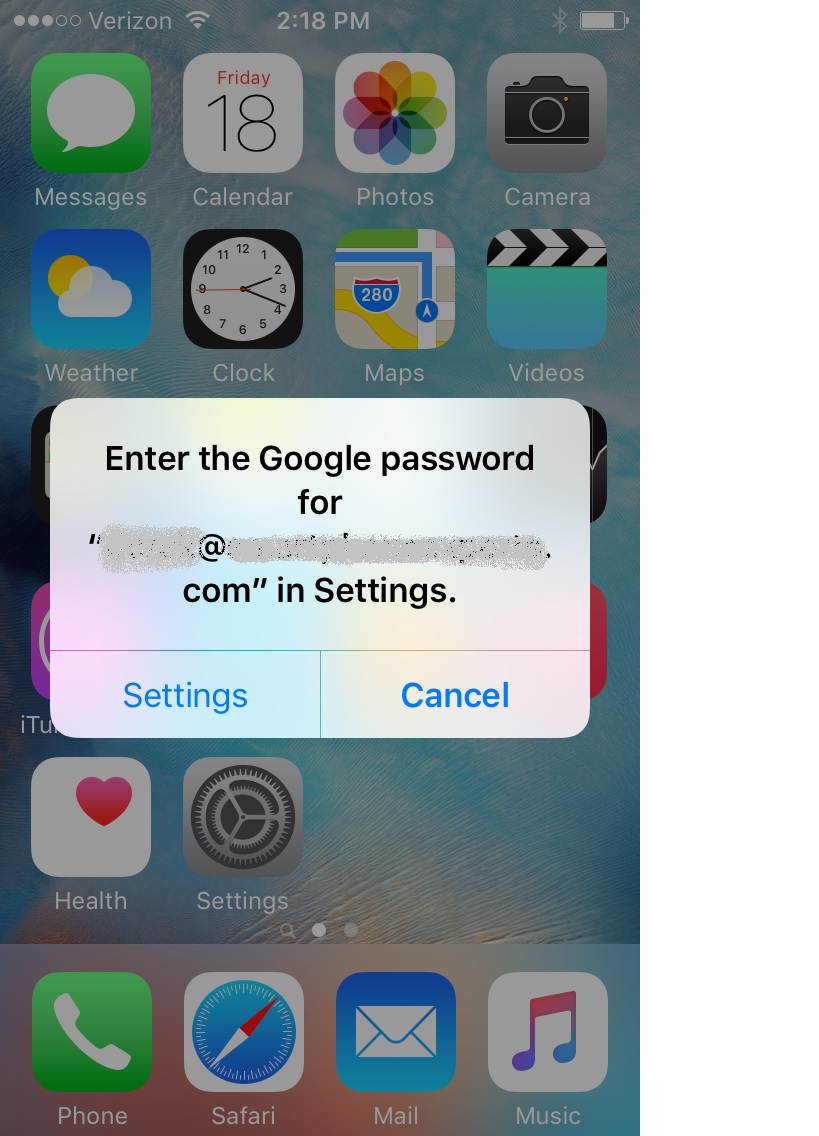 Будучи надежным файловым менеджером, он может без труда упорядочить файлы вашего iPhone.
Будучи надежным файловым менеджером, он может без труда упорядочить файлы вашего iPhone.
Вам не нужен iTunes для переноса данных или синхронизации iPhone с вашим компьютером. Более того, программа избавляет от ненужных файлов и увеличивает работоспособность устройства.
Независимо от того, какие проблемы возникают с вашим iPhone, Tenorshare iCareFone может легко справиться с этим. С устройства iOS, которое часто сбой, замерзает во время обновления, не работает хорошо, приложения не работают, или застрял на подключение к iTunes логотип, это программное обеспечение может исправить все, поставив его в и из режима восстановления.
Здесь представлено как перенести сообщения с iPhone на Android бесплатно при помощи Tenorshare iCareFone :
Шаг 1. Установите и запустите программу на ваш компьютер и подсоедините iPhone, используя lightning кабель. Теперь нажмите «Бэкап и Восстановление».
Шаг 2. В этом разделе установите флажок «Сообщения и вложения», а затем нажмите кнопку «Резервное копирование». Подождите несколько минут, чтобы процесс резервного копирования запустился. На левой панели вы должны установить флажки напротив «Сообщения» и «Вложения SMS», чтобы вы могли перенести сообщения с iPhone на Android.
Подождите несколько минут, чтобы процесс резервного копирования запустился. На левой панели вы должны установить флажки напротив «Сообщения» и «Вложения SMS», чтобы вы могли перенести сообщения с iPhone на Android.
Шаг 3. Теперь вы можете выбрать конкретное сообщение или все текстовые сообщения, установив флажок, а затем нажать кнопку «Экспорт на ПК». После экспорта сообщений на компьютер вы можете подключить свой телефон Android и экспортировать сообщения на него.
Здесь представлены характерные особенности Tenorshare iCareFone:
1. Программа позволяет удалять ненужные файлы и улучшить работоспособность вашего iPhone во время исправления системы iOS.
2. Резервное копирование и восстановление данных iOS — это быстрая задача для этой программы.
3. Универсальная передача данных между компьютером и iPhone может быть выполнена , используя эту программу.
Метод 2.
 Передача сообщений с iPhone на Android (например, Samsung) с помощью iSMS2droid
Передача сообщений с iPhone на Android (например, Samsung) с помощью iSMS2droidЕсли вы хотите перенести сообщения с iPhone на Samsung galaxy, тогда вам подойдет приложение iSMS2droid. Но имейте в виду, что он работает только для незашифрованной базы данных SMS. Зашифрованные базы данных SMS не совместимы с этим приложением. Важно иметь файл базы данных iPhone SMS на вашем телефоне Android до этого процесса. Для этого вам нужно сделать резервную копию вашего iPhone с помощью iTunes (как вы обычно это делаете) и найти этот файл в папке резервного копирования iTunes, а затем перенести его в локальное хранилище Android.
Файл резервной копии SMS для iPhone:
Ниже представлено руководство:
1. Загрузите приложение из Google Play Store и запустите его. Выберите опцию «импорт SMS с iPhone на Android».
2. Нажмите кнопку «Импорт сообщений» в интерфейсе и найдите файлы базы данных SMS-сообщений iPhone.
3. В появившемся всплывающем окне с запросом подтверждения нажмите «Импортировать все» / «Выбрать по контакту».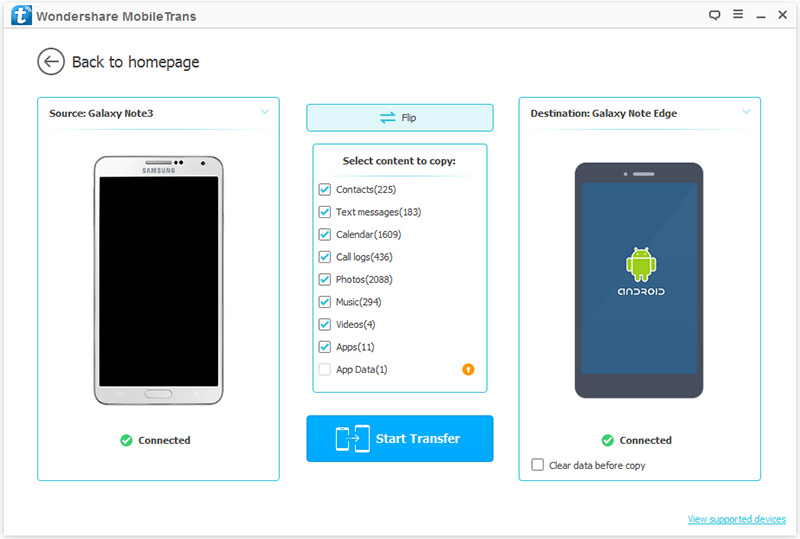 Подождите некоторое время, когда разговор загружается.
Подождите некоторое время, когда разговор загружается.
4. Выберите нужные разговоры из списка, отметив их флажками, и нажмите «ОК».
5. Сообщения будут импортированы через некоторое время, и вы увидите «Импорт завершен» сообщение на экране. Нажмите «ОК», и все готово.
Метод 3: Можете ли вы перенести сообщения с iPhone на Android с помощью приложения резервного копирования и восстановления SMS ?
Вы также можете переносить тексты с iPhone на Android с помощью приложения SMS Backup and Restore. Вы также можете удалить все SMS или журналы вызовов с вашего Android, чтобы освободить место на устройстве. Вы можете создать локальную резервную копию SMS и журналов вызовов либо на Google Drive OneDrive, либо в Dropbox. Поскольку это приложение только создает резервные копии и восстанавливает Android-SMS, вам может понадобиться сначала расшифровать файлы базы данных SMS-сообщений iPhone, которые мы скопировали на устройство Android в предыдущем методе.
Вот как можно переслать SMS с iPhone на Android с помощью этого приложения :
1.Загрузите, установите и запустите приложение на своем телефоне Android. Нажмите на 3 горизонтальные полосы в верхнем левом углу и выберите опцию «Восстановить».
2. Вам будет предложено выбрать, что вам нужно восстановить. Выберите «Сообщения», сдвинув панель вправо, выберите «Все сообщения» или «Только выбранные разговоры», затем нажмите «Восстановить».
В заключении мы бы порекомендовали Tenorshare iCareFone, если вы все еще не знаете, как без проблем перенести сообщения с iPhone на Android без iTunes. Как вы уже видели, вышеупомянутые приложения имеют свой собственный набор недостатков и ограничений для передачи текстовых сообщений iPhone на ваш телефон Android. Но Tenorshare iCareFone — это лучший способ, позволяющий безопасно передавать данные и повышать производительность вашего iPhone,поскольку вам не нужно беспокоиться о какой-либо внешней программе для восстановления или резервного копирования сообщений. Все задачи могут быть легко выполнены с помощью одного программного обеспечения.
Все задачи могут быть легко выполнены с помощью одного программного обеспечения.
Настройка iPhone, iPad или iPod touch
Узнайте, как настроить свое устройство iPhone, iPad или iPod touch.
Переход на новое устройство
Если вы хотите перенести на новый iPhone, iPad или iPod touch данные с другого устройства, выполните следующие действия.
Убедитесь, что вы создали резервную копию предыдущего устройства iOS. Это необходимо для переноса содержимого на новое устройство.
Настройка первого устройства iOS
Включение устройства
Настройка с использованием функции «Быстрое начало» на другом устройстве ОС iOS 11 или более поздних версий
Новое устройство можно настроить автоматически при помощи функции «Быстрое начало» на другом устройстве ОС iOS 11 или более поздних версий. Разместите два устройства рядом друг с другом, а затем следуйте инструкциям в этой статье.
Разместите два устройства рядом друг с другом, а затем следуйте инструкциям в этой статье.
Если у вас нет другого устройства с ОС iOS 11 или более поздней версии, чтобы продолжить, нажмите «Настроить вручную».
Активация устройства
Для активации и продолжения настройки устройства необходимо подключиться к сети Wi-Fi, сотовой сети или к iTunes.
Нажмите название нужной сети Wi-Fi или выберите другой вариант. При настройке iPhone или iPad (Wi-Fi + Cellular) может потребоваться сначала вставить SIM-карту.
Узнайте, что делать, если не удается подключиться к сети Wi-Fi или активировать iPhone.
Настройка Face ID или Touch ID и создание пароля
На некоторых устройствах можно настроить функцию Face ID или Touch ID. С помощью этих функций можно использовать распознавание лица или отпечатка пальца, чтобы разблокировать устройство и совершать покупки.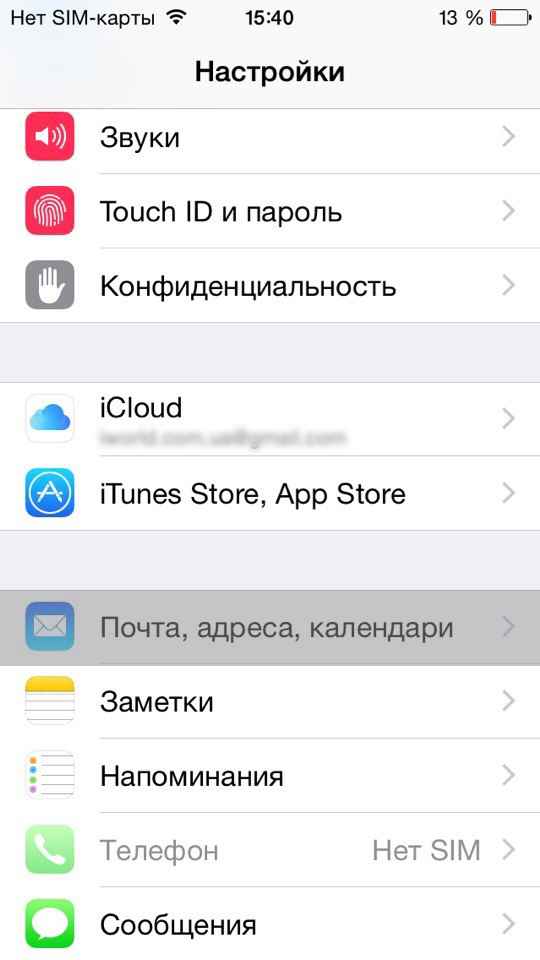 Нажмите «Дальше» и следуйте инструкциям на экране или нажмите «Настроить позже в Настройках».
Нажмите «Дальше» и следуйте инструкциям на экране или нажмите «Настроить позже в Настройках».
Затем задайте шестизначный пароль, чтобы защитить данные. Пароль необходим для использования таких функций, как Face ID, Touch ID и Apple Pay. Если вы хотите установить четырехзначный пароль, пользовательский пароль или не хотите использовать пароль, нажмите «Параметры пароля».
Восстановление или перенос информации и данных
Если у вас есть резервная копия iCloud или iTunes либо устройство Android, можно выполнить восстановление или перенос данных с прежнего устройства на новое.
Если у вас нет резервной копии или другого устройства, выберите «Не переносить ПО и данные».
Выполнение входа с помощью идентификатора Apple ID
Введите свои идентификатор Apple ID и пароль или нажмите «Забыли пароль или нет Apple ID?» На этом этапе можно восстановить идентификатор Apple ID или пароль, создать Apple ID или настроить его позже. Если у вас несколько идентификаторов Apple ID, нажмите «Использовать разные Apple ID для iCloud и iTunes?»
Если у вас несколько идентификаторов Apple ID, нажмите «Использовать разные Apple ID для iCloud и iTunes?»
При входе с использованием идентификатором Apple ID возможен запрос кода проверки с предыдущего устройства.
Включение автоматических обновлений и настройка других функций
Далее вы можете решить, делиться ли сведениями с разработчиками приложений и разрешить ли iOS автоматически устанавливать обновления.
Настройка Siri и других служб
Далее появится запрос на настройку или включение различных служб и функций, например Siri. На некоторых устройствах появится запрос проговорить несколько фраз, чтобы функция Siri запомнила ваш голос.
Если вы вошли в систему с использованием идентификатора Apple ID, выполните инструкции по настройке Apple Pay и функции «Связка ключей iCloud».
Настройка функции «Экранное время» и другие параметры дисплея
С помощью функции Экранное время можно отслеживать, сколько времени вы и ваши дети используете устройство.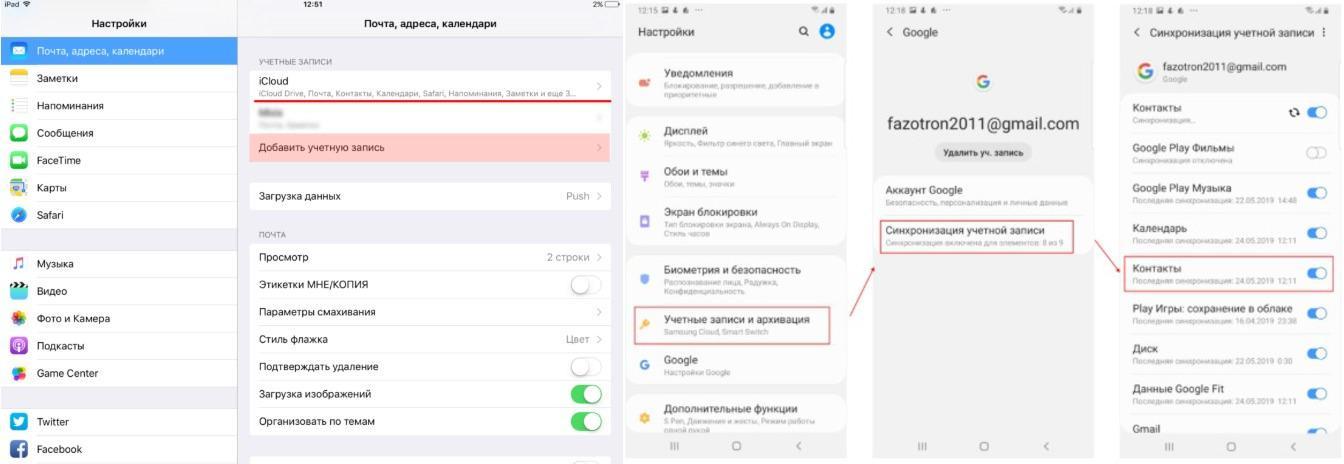 Кроме того, с помощью этой функции можно установить ограничения на использование приложений в течение дня. Настроив «Экранное время», можно включить функцию True Tone, если она поддерживается, и менять размер значков и текста на экране «Домой» с помощью функции «Увеличение».
Кроме того, с помощью этой функции можно установить ограничения на использование приложений в течение дня. Настроив «Экранное время», можно включить функцию True Tone, если она поддерживается, и менять размер значков и текста на экране «Домой» с помощью функции «Увеличение».
Если у вас iPhone X или более поздняя модель, узнайте подробнее о навигации с помощью жестов. Если у вас iPhone 7, iPhone 7 Plus, iPhone 8 и iPhone 8 Plus, вы можете настроить нажатие кнопки «Домой».
Информация о продуктах, произведенных не компанией Apple, или о независимых веб-сайтах, неподконтрольных и не тестируемых компанией Apple, не носит рекомендательного или одобрительного характера. Компания Apple не несет никакой ответственности за выбор, функциональность и использование веб-сайтов или продукции сторонних производителей. Компания Apple также не несет ответственности за точность или достоверность данных, размещенных на веб-сайтах сторонних производителей. Обратитесь к поставщику за дополнительной информацией.
Компания Apple также не несет ответственности за точность или достоверность данных, размещенных на веб-сайтах сторонних производителей. Обратитесь к поставщику за дополнительной информацией.
Дата публикации:
Загрузка приложения «Перенос на iOS» при отсутствии доступа к Google Play
При отсутствии доступа к магазину Google Play вы можете загрузить приложение «Перенос на iOS» непосредственно на свое устройство.
Выполните указанные ниже действия на устройстве Android. 1.
1.
- Загрузите установщик «Перенос на iOS»:
- С помощью файлового менеджера2 выполните поиск установщика «Перенос на iOS» с расширением .apk. В большинстве случаев файл с расширением .apk находится в папке «Загрузки».
- Нажмите этот файл, чтобы выполнить установку.
- Если появляется уведомление с запросом изменить настройки безопасности, чтобы разрешить установку приложений из неизвестных источников, выполните действия, указанные на экране. После изменения настроек может потребоваться нажать кнопку «Назад», чтобы вернуться в файловый менеджер. После этого можно установить файл с расширением .apk.
Теперь можно воспользоваться приложением «Перенос на iOS».
Информация о продуктах, произведенных не компанией Apple, или о независимых веб-сайтах, неподконтрольных и не тестируемых компанией Apple, не носит рекомендательного или одобрительного характера. Компания Apple не несет никакой ответственности за выбор, функциональность и использование веб-сайтов или продукции сторонних производителей. Компания Apple также не несет ответственности за точность или достоверность данных, размещенных на веб-сайтах сторонних производителей. Обратитесь к поставщику за дополнительной информацией.
Компания Apple не несет никакой ответственности за выбор, функциональность и использование веб-сайтов или продукции сторонних производителей. Компания Apple также не несет ответственности за точность или достоверность данных, размещенных на веб-сайтах сторонних производителей. Обратитесь к поставщику за дополнительной информацией.
Дата публикации:
Как безболезненно перебраться с Android на iPhone
Если вас достали глюки, зависания, жор батареи и перезагрузки без причины, возможно, самое время поменять Android-смартфон на продукт компании Apple.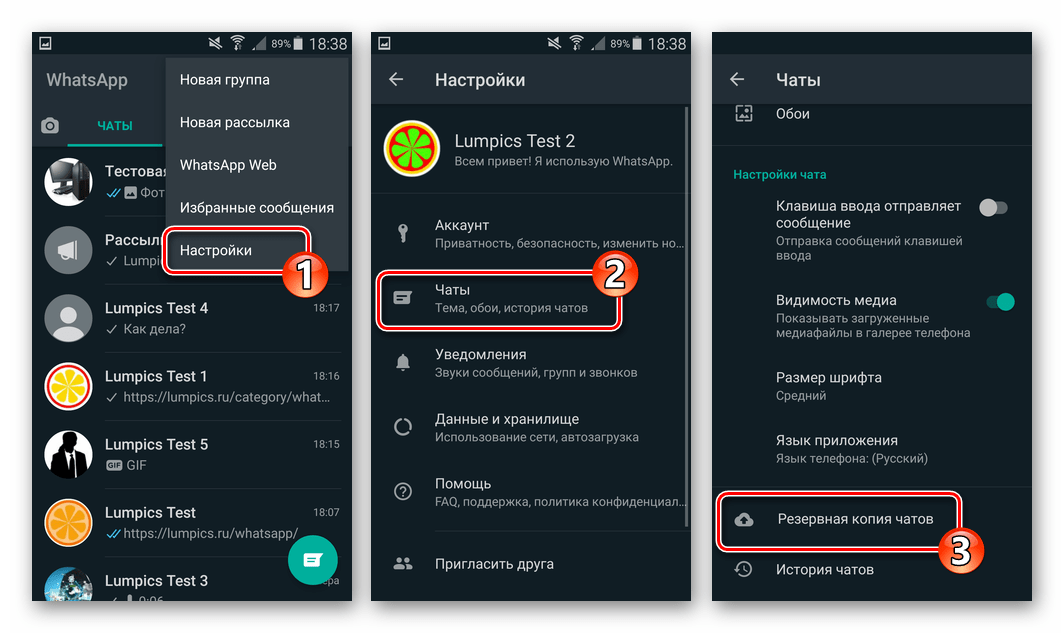 Для максимально безболезненного перехода потребуется перенести список контактов и медиаконтент с одного устройства на другое.
Для максимально безболезненного перехода потребуется перенести список контактов и медиаконтент с одного устройства на другое.
Создание аккаунта Apple ID и активация
Зайдите на сайт Apple и заполните все поля. Создание аккаунта Apple возможно и на самом телефоне. Вставьте SIM-карту в iPhone, включите его, пройдите процедуру активации и залогиньтесь с указанным именем пользователя и паролем.Перенос контактов
На Android-смартфоне синхронизируйте контакты с Gmail. Если телефонная книга хранится на SIM-карте, откройте раздел «Контакты» в приложении телефона, вызовите меню и импортируйте контакты с SIM-карты.
На iPhone откройте настройки почты, контактов и календаря, добавьте учетную запись Google, авторизуйтесь в ней, задайте описание (например, «Контакты») и включите синхронизацию контактов. Через несколько минут телефонная книга iPhone пополнится контактами.
Если контакты хранятся в памяти Android-смартфона, откройте приложение телефона, экспортируйте их в файл .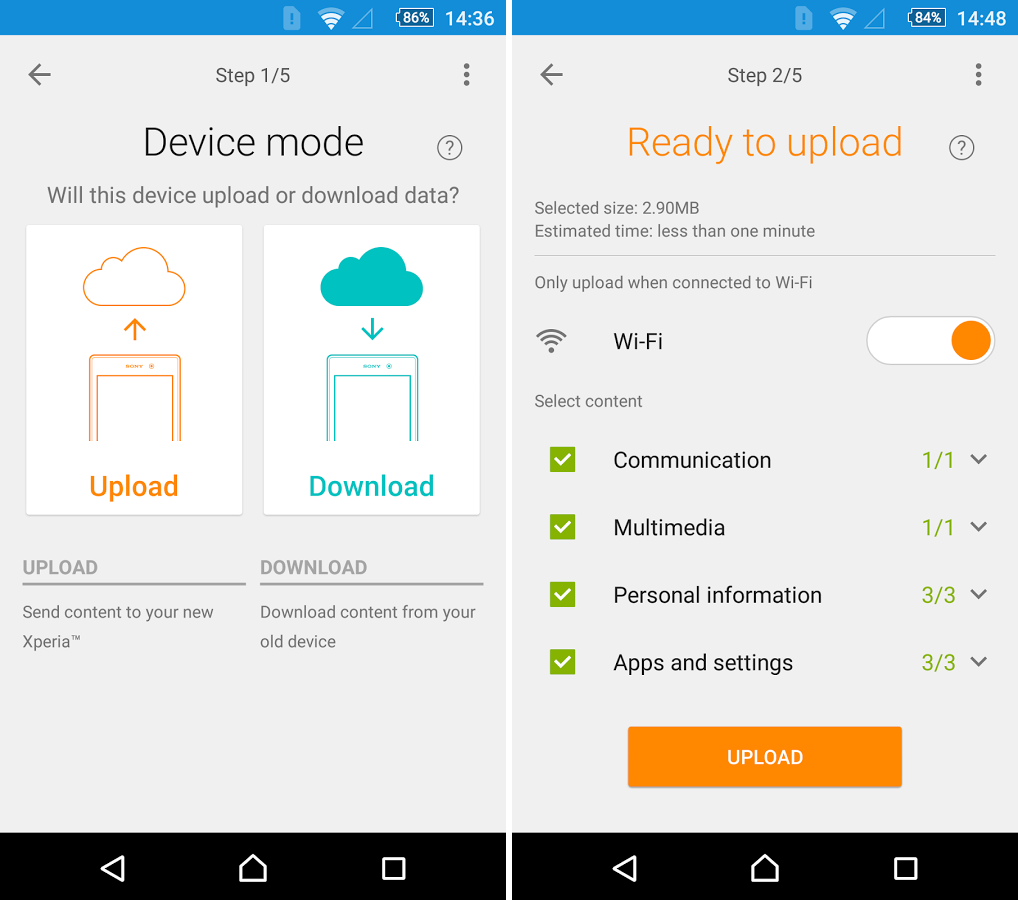 vcf, а затем импортируйте этот файл в раздел «Контакты» почтовой службы Gmail.
vcf, а затем импортируйте этот файл в раздел «Контакты» почтовой службы Gmail.Перенос календаря и заметок
На iPhone откройте настройки почты, контактов и календаря, добавьте учетную запись Gmail, авторизуйтесь в ней и задайте описания (например, «Календарь)» и включите синхронизацию календаря. Через несколько минут события календаря будут синхронизированы.
Перенос SMS
Установите на Android-смартфон приложение MySMS и дождитесь, пока история сообщений сохранится облако. Теперь поставьте MySMS на iPhone — все сообщения появятся на новом смартфоне автоматически.Перенос фотографий, видео и музыки
Cкопируйте файлы с Android-смартфона в какое-нибудь облачное хранилище (Dropbox, OneDrive, Яндекс.Диск), установите приложение этого облака на iPhone. В этом случае файлы останутся в песочнице приложения облачного сервиса и не всегда будут доступны другим приложениям.
Музыку и фотографии можно также перенести на iPhone через iTunes.
Установите на компьютер программу iTunes, запустите ее и позвольте ей просканировать содержимое жесткого диска в поисках музыки. Затем выберите, какую именно музыку вы хотите синхронизировать с iTunes. Подключите iPhone кабелем к компьютеру и перенесите выбранные композиции.
То же самое относится к фотографиям: сканируете файлы, выбираете нужные папки и переносите их на iPhone.
Заключительные шаги
Зайдите в App Store и установите те приложения, которые у вас были на Android. Если какие-то из них платные, придется снова совершать покупки.
Как передавать текстовые сообщения между iPhone и Android-устройством
Размещено от Лиза Оу / 11 марта 2021 г. 09:00Когда вам нужно передать некоторые важные сообщения со старого iPhone на телефон Android или наоборот, какие методы должны быть лучшими? Из-за двух разных операционных систем сложно передавать текстовые сообщения между iPhone и Android.
Помимо стандартных решений для передачи SMS / текстовых сообщений между iPhone и телефоном Android с помощью электронной почты, обмена мгновенными сообщениями и других приложений. Вы также можете найти отличные методы для переноса файлов с легкостью. Просто узнайте больше подробностей о процессах из статьи сейчас.
Советы: вы также можете узнать как синхронизировать сообщения с iPhone на iPad.
Список руководств
FoneLab HyperTransПередача данных с iPhone, Android, iOS, компьютера в любое место без каких-либо потерь.
- Перемещайте файлы между iPhone, iPad, iPod touch и Android.
- Импортируйте файлы с iOS на iOS или с Android на Android.
- Переместите файлы с iPhone / iPad / iPod / Android на компьютер.
- Сохранить файлы с компьютера на iPhone / iPad / iPod / Android.
Часть 1: Как перенести SMS / iMessages с iPhone на Android
Из-за различных операционных систем, даже если вы переносите SMS или iMessages с iPhone на Android, вы не можете просматривать их на Android. iSMS2droid и SMS Backup & Restore приложения для извлечения текстовых сообщений с iPhone на Android
Шаг 1Подключите iPhone к компьютеру через оригинальный USB-кабель. После запуска iTunes перейдите в Файл > приборы > Поддерживать в сохранить резервную копию текстовых сообщений iPhone к компьютеру.
Шаг 2Найдите резервную копию текстового сообщения на вашем компьютере. iTunes сохраняет последнюю резервную копию как 3d0d7e5fb2ce288813306e4d4636395e047a3d28, в котором вы можете найти файл со следующими путями.
Windows: C: // [Пользователи] / [Имя пользователя] / AppData / Роуминг / Apple Computer / Mobile Sync
Mac: / Пользователи / [Имя пользователя] / Библиотека / Поддержка приложений / MobileSync / Резервное копирование
Шаг 3После этого вы можете передавать текстовые сообщения с iPhone либо на внутреннюю память Android, либо на SD-карту. Но телефон Android не может просматривать текстовые сообщения с iPhone напрямую.
Шаг 4Запустите приложение iSMS2droid и нажмите на Выберите базу данных SMS для iPhone вариант. Выберите папку текстовых сообщений iPhone на телефоне Android, нажмите Все Кнопка для загрузки и конвертирования iPhone SMS в Android.
Шаг 5Затем запустите приложение SMS Backup & Restore и коснитесь Восстановить выбрать файлы XML, конвертированные с помощью iSMS2droid. Выберите восстановить и перенести все текстовые сообщения с iPhone на Android.
Часть 2. Как перенести текстовые сообщения с Android на iPhone
Чтобы передавать текстовые сообщения с Android на ваш iPhone, Перейти к прошивкой Apple — рекомендуемое приложение для передачи нужного текстового сообщения во время новой настройки iPhone. Он восстановит все файлы с телефона Android на iPhone, который заменит данные оригинального файла на iPhone.
Шаг 1Просто запустите процесс установки на iPhone, когда вы идете в Приложения и данные На экране можно выбрать параметр «Переместить данные из Android», который отображает на экране 10-значный код.
Шаг 2Подключите iPhone и телефон Android к одной сети Wi-Fi. Установите и запустите приложение Move to iOS, коснитесь Соглашаться вариант для условий. После этого нажмите Далее в правом верхнем углу, чтобы продолжить.
Шаг 3Введите код с вашего iPhone на Введите код экран Android. Телефон iPhone и Android будет подключен к сети Wi-Fi. Выберите Сообщения Возможность передачи файлов.
Шаг 4Для передачи сообщений с Android на iPhone требуется определенный период времени. Как только весь процесс завершен, вы можете нажать Готово вариант на Android. Теперь вы можете продолжить процесс установки iPhone.
Часть 3. Простой способ передачи текстовых сообщений между iPhone и Android
Независимо от того, используете ли вы iSMS2droid или Move to iOS, существует множество ограничений, вы не можете просматривать файлы или выбирать только нужные. Что еще хуже, переход на iOS только переносит текстовые сообщения с Android на iPhone с новым запуском. FoneLab HyperTrans это простой и удобный способ передачи текстовых сообщений между Android и iPhone.
- Резервное копирование SMS / текстовых сообщений с Android и iPhone на Windows и Mac.
- Предварительный просмотр и выберите текстовые сообщения, которые вы хотите передать с устройства.
- Поддержка фотографий, видео, сообщений, контактов, музыкальных файлов и многое другое.
- Добавить, удалить, редактировать и управлять текстовыми сообщениями с легкостью.
Передача данных с iPhone, Android, iOS, компьютера в любое место без каких-либо потерь.
- Перемещайте файлы между iPhone, iPad, iPod touch и Android.
- Импортируйте файлы с iOS на iOS или с Android на Android.
- Переместите файлы с iPhone / iPad / iPod / Android на компьютер.
- Сохранить файлы с компьютера на iPhone / iPad / iPod / Android.
Шаг 1Скачать и установить FoneLab HyperTrans
После того, как вы установили программу, вы можете подключить iPhone и телефон Android к компьютеру через оригинальные USB-кабели. Программа способна автоматически определять устройства на вашем компьютере.
Шаг 2Резервное копирование текстовых сообщений с Android на компьютер
Перейдите в Сообщения опцию в левом меню, отметьте и выберите текстовые сообщения, которые вы хотите передать. Нажмите на Экспорт на ПК и выберите TXT файл возможность сохранить сообщения в виде файлов TXT.
Шаг 3Сохранить SMS / iMessages от iPhone на компьютер
Просто следуйте аналогичному процессу, чтобы открыть Сообщения выберите SMS или MMS с iPhone. Нажмите на Экспорт на ПК опция, в которой вы можете сохранить текстовые сообщения на iPhone как Файл HTML or Файл CSV.
Шаг 4Передача текстовых сообщений между iPhone и Android
Когда вам нужно передать текстовые сообщения между iPhone и Android, вы можете просто перенести файлы с компьютера на iPhone или Android напрямую. Для всех форматов файлов вы можете легко открыть их непосредственно в приложении по умолчанию.
Заключение
Для различных операционных систем передача текстовых сообщений между iPhone и телефоном Android — непростой процесс. При передаче SMS или iMessages с iPhone на телефон Android необходимо обращать внимание на несовместимые форматы. iSMS2droid — желаемая программа для извлечения текстовых сообщений iPhone для телефона Android.
Apple, приложение Move to iOS — это приложение для передачи текстовых сообщений с телефона Android на iOS для новой настройки. FoneLab HyperTrans является желаемой программой, с которой вы можете легко перемещать текстовые сообщения между устройствами Android и iOS.
FoneLab HyperTransПередача данных с iPhone, Android, iOS, компьютера в любое место без каких-либо потерь.
- Перемещайте файлы между iPhone, iPad, iPod touch и Android.
- Импортируйте файлы с iOS на iOS или с Android на Android.
- Переместите файлы с iPhone / iPad / iPod / Android на компьютер.
- Сохранить файлы с компьютера на iPhone / iPad / iPod / Android.
Как перенести текстовые сообщения с Android на iPhone
В своем недавнем общении Тим Кук поделился, что у iPhone 50% новых покупателей. Это означает, что каждый второй покупатель iPhone в 2020 году отказался от Android. Если вы один из них, возможно, вы пытаетесь понять, как передавать текстовые сообщения с Android на iPhone. Не волнуйтесь! Я тебя прикрою.
Чтобы помочь вам в процессе перехода, я перечислил различные способы переноса ваших сообщений Android на iPhone. Давайте посмотрим.
Передача текстовых сообщений Android на iPhone с помощью приложения «Переместить в iOS»
- Убедитесь, что на вашем устройстве Android установлено приложение «Перейти на iOS». Если не, скачать отсюда.
- При запуске iPhone вам будет предложено передать данные после подключения к сети Wi-Fi. Выберите “Переместить данные с Android”.
- Следующий экран отобразит шестизначный или десятизначный код на экране вашего iPhone.
- Откройте приложение «Переместить в iOS» на своем устройстве Android. Двигаясь дальше, введите код при появлении запроса.
- После аутентификации вы будете перенаправлены в окно передачи. Здесь вы найдете список вещей, которые можно передать. Выберите «Сообщения» и нажмите «Продолжить» / «Далее».
Заметка:
- Держите устройства Android и iPhone рядом друг с другом.
- Передача займет некоторое время, в зависимости от скорости вашего интернета и размера файлов. Вы получите уведомление после завершения.
Перемещайте текстовые сообщения с Android на iPhone с помощью MobileTrans
- Загрузите и установите MobileTrans на свой Windows или же macOS устройство.
- После установки запустите настольное приложение и выберите «Передача по телефону».
- Теперь подключите Android и iPhone с помощью кабеля USB / Lightning. Помните, поскольку вы переносите данные с Android на iPhone, оставьте первое как Источник, а второе как место назначения.
- Выберите данные, которые хотите передать. В этом сценарии мы выберем только сообщения.
- По завершении нажмите «Пуск». Если вы хотите стереть существующие данные iPhone перед копированием этих сообщений, выберите «Очистить данные перед копированием» под изображением на экране устройства.
У вас есть и другие настольные приложения помимо MobileTrans, включая DroidTrans, BackupTrans и т. Д. Однако у MobileTrans есть здоровенный список пользователей, которые доверяют его функциональности. Ты знаешь почему?
Зачем использовать MobileTrans вместо других?
- Некоторые из ключевых преимуществ использования MobileTrans:
- Передача более 15 типов данных.
- Передача WhatsApp.
- Резервное копирование и восстановление данных.
- Удобный интерфейс.
- Переключение между исходным и целевым устройством одним щелчком мыши.
Также ознакомьтесь с нашим подробным обзором MobileTrans.
Если вы не хотите использовать два упомянутых выше способа, у вас есть возможность передавать сообщения по беспроводной сети с помощью стороннего приложения «Отправить куда угодно». Вы можете установить его из Магазин игр и Магазин приложений.
Беспроводная передача сообщений с помощью стороннего приложения
- Запустите Send Anywhere на своем смартфоне Android.
Примечание. Разрешите ему доступ к вашим файлам. - Теперь выберите опцию Отправить.
- В следующем окне выберите файлы, которые хотите передать, и нажмите «Отправить».
- Это сгенерирует код на вашем устройстве.
- Теперь откройте приложение «Отправить в любом месте» на своем iPhone, выберите «Получить» и введите тот же шестизначный код.
- После ввода нажмите кнопку получения, чтобы начать передачу.
Экспорт текстовых сообщений с Android на iPhone
Ни один из вышеперечисленных шагов не помог вам передать сообщения? Вы можете экспортировать текстовые сообщения с помощью сторонних приложений, доступных в Play Store. Некоторые из приложений, которые могут служить вашей цели, включают Резервное копирование и восстановление SMS, SMS Резервное копирование +, Легкое резервное копирование, и т.д.
Однако на iPhone нет специального приложения для импорта SMS. Следовательно, как только вы закончите экспорт сообщений, вы можете сохранить файлы CSV, PDF, XML на своем iPhone. Это можно будет просмотреть в любое время в будущем с помощью таких приложений, как CSV и Читатель XML.
ЧАСТО ЗАДАВАЕМЫЕ ВОПРОСЫ:
Могу ли я использовать «Переместить на iOS» после настройки iPhone?
Боюсь, что приложение можно использовать только с новыми iPhone или теми, которые были сброшены. Если вы хотите выполнить перенос с помощью приложения на своем старом iPhone, вам сначала необходимо перезагрузить устройство.
Где на iPhone хранятся текстовые сообщения?
Ваши переданные сообщения будут храниться в приложении «Сообщения» iPhone. Помимо этого, вы также можете получить к ним доступ в своей учетной записи iCloud.
Переносите текстовые сообщения с Android на iPhone без труда!
Я сталкиваюсь с людьми, которые намереваются перейти на iPhone, но обеспокоены данными своих устройств Android. Я надеюсь, что эти шаги помогли вам выйти из темной зоны и стать счастливым пользователем iPhone с вашими данными.
Какой метод вы использовали для перевода? Поделитесь своим ответом в комментариях ниже.
Читать больше:
Как передавать текстовые сообщения с Android на iPhone [3 способа]
Вы купили себе новый iPhone и хотите передавать SMS-сообщения с Android на новый iPhone? Есть несколько простых способов переноса текстовых сообщений с Android на iPhone, даже бесплатный способ, и читайте дальше, чтобы узнать об этих методах.
Передача с Android на iPhone
AnyTrans — передача сообщений с Android на iPhone
AnyTrans может помочь вам передать SMS-сообщения с Android на iPhone всего в 1 клик.Бесплатно загрузите AnyTrans, чтобы легко переносить сообщения, контакты, музыку, фотографии, рингтоны и другие данные Android на свой iPhone. Поддерживаются Android 11 и iOS 14.
В 2020 году серийно выпускали iPhone 12 серии. Каждый раз, когда выходит новый iPhone, большая часть пользователей хотела бы попробовать новый. Среди которых огромная часть — пользователи Android.
Для пользователей Android, как синхронизировать контент с Android на iPhone — это одна вещь, которую им нужно решить, прежде чем настраивать новый iPhone.В этом посте мы сосредоточимся на том, как передавать тексты с Android на iPhone. В следующем руководстве показаны эффективные способы передачи данных, позволяющие выполнить миграцию сообщений на ваших устройствах.
Передача текстовых сообщений с Android на iPhone с AnyTrans
Чтобы передавать текстовые сообщения с Android на iPhone при настройке нового iPhone 11/12 или если вы хотите переместить сообщения после настройки, вам понадобится этот эффективный инструмент — AnyTrans. Являясь мощным менеджером данных iOS и средством перемещения iOS, он позволяет легко переносить текстовые сообщения и множество других видов контента с устройства Android на iPhone.Он поддерживает перенос данных при переключении телефона или после настройки. Проверьте соответствующие функции, как показано ниже:
AnyTrans — отправляет сообщения с Android на iPhone
- Легко копируйте тексты с Android на iPhone, а также фотографии, контакты и т. Д.
- Сверхбыстрая передача данных экономит ваше время.
- Также можно передавать данные с iPhone на iPhone напрямую без восстановления.
- Плавно переключайтесь с Android на iPhone, поддерживаются Android 11 и iOS 14.
4 простых шага для передачи текстовых сообщений с Android на iPhone:
Шаг 1.Подключите Android и iPhone к компьютеру
Загрузите AnyTrans на свой ПК / Mac и запустите инструмент переноса> Подключите устройства Android и iPhone.
Шаг 2. Коснитесь с телефона на iPhone и начните перенос
.Когда AnyTrans обнаружит ваши устройства, выберите Phone Switcher> Tap on Phone to iPhone и нажмите Migrate Now, чтобы начать передачу.
Выберите телефон на iPhone на переключателе телефона
Шаг 3. Подтвердите исходный телефон Android и целевой телефон iPhone
Выберите исходный и целевой телефоны, нажмите кнопку «Далее», чтобы продолжить.
Добавьте свой телефон Android и iPhone и нажмите «Далее», чтобы перейти на
.Шаг 4. Выберите и отправьте сообщения с Android на iPhone
.Выберите нужную категорию и нажмите кнопку «Далее», чтобы начать процесс передачи. Например, здесь вам просто нужно выбрать Сообщения.
Выберите сообщения для начала передачи
Также читайте: Как передавать сообщения с iPhone на Android>
Видеоурок по передаче текстовых сообщений с Android на iPhone 2021:
Передача сообщений с Android на iPhone 11/12 с PhoneTrans
Если вы хотите, чтобы профессиональный инструмент передачи данных с телефона на телефон обеспечивал плавную миграцию с вашего Android на новый iPhone 11/12, вы можете попробовать PhoneTrans.Это позволяет легко переключиться на новый телефон. Проверьте его основные функции на телефоне для передачи по телефону:
- Копируйте данные в разных системах, с Android на iPhone или с iPhone на Android, и все это по своему усмотрению.
- Передача сообщений с Android на iPhone и других данных, таких как контакты, фотографии, музыка и т. Д.
- Никакие данные не будут удалены в процессе передачи, все в безопасности.
- Кроме того, можно выборочно передавать сообщения с Android на Android и делать резервные копии данных с Android на компьютер.
Шаги по перемещению текстовых сообщений с Android на iPhone с помощью PhoneTrans:
Шаг 1. Загрузите PhoneTrans и запустите его.
Загрузите PhoneTrans и запустите его на своем компьютере. Подключите свой Android и новый iPhone к компьютеру.
Шаг 2. Резервное копирование сообщений Android.
Сначала необходимо сделать резервную копию сообщений Android с помощью PhoneTrans, а затем восстановить сообщение на iPhone (без удаления данных).
Выберите «Резервное копирование телефона»> «Выборочное резервное копирование»> «Резервное копирование»> «Выбрать сообщения»> «Резервное копирование».
Резервное копирование сообщений Android
Шаг 3. Выберите PhoneTrans Backup.
Перейдите в раздел «Восстановление телефона»> нажмите «Резервное копирование PhoneTrans»> «Выберите резервную копию, которую вы только что сделали с помощью PhoneTrans».
PhoneTrans — Извлечение резервных копий Android
Шаг 4. Передача сообщений с Android на iPhone.
Выберите «Сообщения»> «Подтвердите свой iPhone»> «Восстановить сейчас». Подождите, пока сообщения перейдут на ваш iPhone. Никакие данные не будут удалены.
Выберите сообщения для восстановления
Бесплатная передача сообщений с Android на iPhone с помощью перехода на iOS
Move to iOS была выпущена Apple, чтобы упростить пользователям Android переход на iPhone.Вы можете передавать текстовые сообщения с Android на iPhone, если у вас ОС Android 4.3 или более поздней версии. Вы также можете попробовать бесплатный инструмент Apple Move to iOS. Приложение позволяет переносить определенные виды данных, включая текстовые сообщения, при переключении телефона с Android на iPhone.
Теперь ознакомьтесь с нашими подробными инструкциями ниже, чтобы узнать, как передавать сообщения с Android на iPhone с помощью приложения «Переместить на iOS»:
1. Установите Move на iOS
Установите Move to iOS на свой телефон Android из Play Store.
2. Настройка на новом iPhone
Шаг 1. Следуйте процедуре настройки, пока не дойдете до экрана «Приложения и данные», затем нажмите «Переместить данные с Android».
Шаг 2. Нажмите «Продолжить», и вы увидите десятизначный или шестизначный код.
3. Получите код на устройстве Android
Шаг 1. Откройте «Переместить на iOS» и нажмите «Продолжить».
Шаг 2. Прочтите появившиеся положения и условия.
Шаг 3. Чтобы продолжить, нажмите «Согласен», затем нажмите «Далее» в правом верхнем углу экрана «Найти код».
Шаг 4. Затем введите код, сгенерированный на вашем iPhone, и появится экран «Передача данных». Просто выберите «Сообщения».
4. Начните перенос Android на iPhone
На вашем Android: нажмите «Далее», чтобы начать перенос с Android на iPhone. Когда полоса загрузки на вашем iPhone закончится, вся передача будет выполнена.
Передача текстовых сообщений с Android на iPhone бесплатно
Вопрос: Могу ли я использовать Move to iOS после настройки iPhone?
Для приложения Move to iOS требуется еще не настроенный iPhone.Если ваш уже настроен, вам нужно отключить его, перейдя в «Настройки»> «Основные»> «Сброс» и нажав «Стереть все содержимое и настройки». Это сбросит ваше устройство. Или вы можете использовать AnyTrans для прямой передачи текстовых сообщений с Android на iPhone после настройки.
- Убедитесь, что ваш iPhone и устройства Android подключены к Wi-Fi и заряжаются во время процесса передачи.
- Приложение поддерживает передачу пользователями только ограниченных категорий данных, таких как «Сообщения», «Контакты», «Закладки» и «Фотопленка».
Дополнительная информация: Как исправить, что Android не будет оставаться подключенным к Wi-Fi>
Итог
С помощью этих наиболее эффективных методов вы можете легко сохранять текстовые сообщения при переключении телефона с Android на iPhone, даже передавать тексты после настройки. Мы надеемся, что приведенное выше руководство поможет вам с минимумом проблем. Если вы предпочитаете гибкий и эффективный способ передачи данных с Android на iPhone, то AnyTrans — это то, что вам нужно. Загрузите его сейчас и наслаждайтесь бесплатным и легким переносом с Android на iOS!
Джой ТейлорЧлен команды iMobie, а также поклонник Apple, любит помогать большему количеству пользователей решать различные типы проблем, связанных с iOS и Android.
3 лучших способа передачи текстовых сообщений с Android на iPhone
Обмен — это забота!
Вы только что получили свой новый iPhone, но не можете передавать текстовые сообщения с Android на iPhone? Тогда держись! Мы покажем вам три простых способа передачи контента между ними.
Первое, что люди помнят при переключении телефона, — это перенос контактов, фотографий и видео со старого телефона на новый, но это не так в случае SMS.Однако текстовые сообщения также важны и часто могут содержать важные личные или профессиональные данные, которые могут вам понадобиться в будущем.
Ну, вы не можете просто использовать Bluetooth или подключиться к ПК и скопировать текстовые сообщения на компьютер. Итак, как передать текстовые сообщения с Android на iPhone?
Обе платформы сильно различаются форматами обмена сообщениями и, следовательно, изначально не поддерживают перемещение текста между ними. Вам нужно воспользоваться помощью определенного приложения для работы.К счастью, у нас есть подходящие приложения, которые помогут сделать этот процесс быстрым и простым.
Как передавать текстовые сообщения с Android на iPhone
Методы, которые мы собираемся обсудить, покажут вам, как передавать сообщения с Android на iPhone, но вы можете использовать любой из них для передачи других типов файлов, включая контакты, видео , аудио, фотографии, журналы вызовов и т. д.
1. Перенос сообщений с Android на iPhone с помощью Move to iOS
Приложение Apple Move to iOS — один из наиболее эффективных методов передачи текстов с Android на iPhone.Это самое безопасное и простое приложение для перемещения не только SMS, но и фотографий, видео, контактов, закладок и т. Д. Между двумя устройствами. Единственное предостережение: ваш iPhone должен быть на свежем (или недавно перезагруженном) этапе без предварительной настройки.
Шаги по передаче SMS с Android на iPhone приведены ниже:
- Загрузите приложение Move to iOS на свое устройство Android из Play Store.
- Теперь следуйте процессу настройки нового iPhone, пока не дойдете до экрана Приложения и данные .Коснитесь параметра Перенести данные из Android .
- Откройте приложение Move to iOS на своем телефоне Android, нажмите Продолжить , а затем Примите условия и нажмите Далее .
- На вашем iPhone нажмите Продолжить и дождитесь появления кода безопасности.
- Введите код безопасности в приложении Android.
- Выберите все, что вы хотите переместить, и нажмите Далее . Дождитесь окончания загрузки полосы на устройстве iOS и нажмите Продолжить .
Обратите внимание, что этот метод работает только для новой настройки iPhone, и если вы используете телефон в течение некоторого времени и не хотите перезагружать устройство, вы можете воспользоваться некоторыми из альтернативных методов, приведенных ниже.
Обычно Move to iOS работает надежно, и вы сможете получить доступ ко всем своим текстовым сообщениям и другим импортированным данным после завершения настройки. Но иногда приложение работает не так, как ожидалось. Теперь, если ваше приложение Move to iOS не работает или возникают проблемы с подключением, вы можете обратиться к этой статье, чтобы исправить это.
2. Передача сообщений с Android на iPhone с помощью Send Anywhere
Существует довольно много сторонних приложений, которые помогают передавать сообщения Android на iPhone, но мы рекомендуем очень эффективное и бесплатное приложение Send Anywhere. Приложение доступно бесплатно как в App Store, так и в Play Store, и легко поддерживает беспроводное соединение и передачу данных между двумя платформами.
Поскольку приложение использует Wi-Fi Direct для передачи контента, убедитесь, что устройства расположены поблизости, а затем следуйте инструкциям, приведенным ниже:
- Загрузите и установите приложение Send Anywhere на обоих устройствах Android и iOS.После установки приложения запустите его и предоставьте необходимые разрешения на хранение.
- Теперь вам нужно выбрать соответствующую опцию на каждом устройстве, в данном случае: Отправить на Android и Получить на iPhone.
- Приложение спросит вас, что вы хотите передать, просто выберите сообщений из списка и начните передачу. При желании вы также можете выбрать другие типы файлов.
- Ваше устройство Android сгенерирует одноразовый код безопасности, который необходимо ввести в приложении iOS.
- После подтверждения соединения просто нажмите кнопку Загрузить , чтобы передать текст с Android на устройство iPhone.
Как вы видели, этот метод хорошо работает, даже если вы уже используете свой iPhone. Помимо Android и iOS, Send Anywhere также можно использовать для передачи файлов и данных через системы Windows, macOS, Linux, а также через расширение Chrome.
3. Передача сообщений с Android на iPhone с помощью MobileTrans — Phone Transfer
Если у вас возникли проблемы с передачей данных с помощью беспроводных методов, описанных выше, вы также можете использовать компьютерное приложение MobileTrans — Phone Transfer .Это легкое кроссплатформенное приложение, предназначенное для передачи данных с телефона на телефон в один клик. Это приложение можно использовать для передачи всех типов данных, включая фотографии, сообщения, видео, контакты, приложения, музыку, заметки, книги и многое другое.
Помимо всех основных типов файлов, вы также можете передавать на компьютер чаты WhatsApp, Viber, KiK и LINE, а также создавать резервные копии данных телефона. Что хорошо в приложении, так это то, что оно поддерживает даже множество устаревших моделей смартфонов, поэтому вам не нужно рутировать телефон, чтобы использовать приложение.
Чтобы передать SMS с устройства Android на устройство iPhone с помощью MobileTrans — Phone Transfer, выполните следующие действия:
- Загрузите и установите приложение MobileTrans — Phone Transfer на свой ПК / Mac. Запустите его и выберите опцию Phone Transfer .
- Подключите устройства Android и iOS к компьютеру с помощью кабелей USB / освещения.
- Программное обеспечение должно обнаружить оба устройства и пометить их как «источник» и «место назначения». Убедитесь, что у вас Android в качестве исходного и iPhone в качестве целевого .Если они выбраны противоположным образом, просто нажмите кнопку «Перевернуть».
- Теперь выберите опцию Текстовые сообщения или что-нибудь еще, что вы хотите передать. Если вы хотите удалить существующие данные на iPhone, установите флажок «Очистить данные перед копированием».
- Щелкните Start и дождитесь завершения процесса. Приложение безопасно перенесет все выбранные данные без перезагрузки устройств или удаления существующих данных.
- После завершения вы можете безопасно удалить оба устройства.
Заключение
Итак, это были некоторые из быстрых и эффективных способов передачи сообщений Android на iPhone без риска потери данных или других проблем с безопасностью. Мы надеемся, что описанные нами пошаговые методы были вам полезны.
Как вы могли заметить, каждый из этих методов имеет определенные преимущества, а также ограничения. Вот почему мы показали вам различные методы, которые определяют, есть ли у вас новый iPhone, хотите ли вы использовать компьютерное приложение или хотите, чтобы это выполнялось по беспроводной сети через сторонние мобильные приложения.
Перенесите медиатеку iTunes на любой компьютер.
В любом случае вы сможете успешно передавать сообщения с Android на iPhone с помощью одного из упомянутых выше приложений. Все эти приложения довольно просты в использовании, работают очень быстро и не вызывают проблем, связанных с совместимостью или потерей данных.
Совместное использование — это забота!
Как перенести текстовые сообщения с Android на iOS (или с iOS на Android)
На этой неделе мы переводим Tech 911 в «жесткий режим» — немного, потому что перенос данных с одной платформы смартфона на другую может быть затруднен. сложный.В идеальном мире было бы быстрое и простое в использовании решение для передачи текстовых сообщений с платформы, которую вы покидаете, на платформу, на которую вы собираетесь. А есть — просто нужно настроить в нужное время.
У вас есть технические вопросы, которые мешают вам спать по ночам? Устали искать и устранять неполадки в Windows или Mac? Ищете совет по приложениям, расширениям браузера или служебным программам, которые можно использовать для решения конкретной задачи? Дайте нам знать! Расскажите нам в комментариях ниже или по электронной почте Дэвид.murphy@lifehacker.com .
Мой друг и бывший коллега Джереми Каплан, главный редактор Digital Trends, некоторое время назад написал в Твиттере это сообщение, и с тех пор я (время от времени) думал об этом:
Он совершенно прав. В мире, где мы все поем песни, держимся за руки и свободно переключаемся между любыми платформами смартфонов, которые хотим использовать, все компании предложили бы облачное решение для обмена текстовыми сообщениями, которое вы могли бы использовать для простого импорта и экспорта сообщений с любого устройства — смартфоны, планшеты, дурацкие очки и так далее.
Простой способ: перемещение сообщений при настройке нового смартфона
Прямо сейчас лучший способ перенести сообщения с iOS на Android или наоборот — использовать приложение «Перенести в» каждой компании. Если вы используете iPhone и переходите на Android, у производителя вашего устройства, вероятно, есть приложение, кабель или ключ, позволяющий копировать данные с устройства Apple и выгружать их на новое устройство Android. (Например: Samsung, LG, Google и Huawei)
G / O Media может получить комиссию
Если вы используете Android и переходите на новый iPhone, Apple предлагает аналогичное приложение (в Google Play ), который должен переносить все ваши текстовые сообщения с Android на ваш iPhone.
Сложный путь: перемещение сообщений на смартфон, который вы использовали
Если вы уже используете свой новый смартфон Android или iPhone, ваши возможности более ограничены. Я не уверен, что есть способ переместить сообщения со смартфона Android на iPhone, если вы не настраиваете новый iPhone — по крайней мере, я не нашел для этого приложения, которое не звучало бы как полная афера, и Apple не предоставляет никаких инструкций по перемещению сообщений вручную. Лучше всего просто создать резервную копию своих сообщений, чтобы вы могли просмотреть их позже, даже если это не на вашем новом iPhone.
(Признаюсь, я на самом деле не использую сторонние службы обмена сообщениями, такие как WhatsApp или Signal, поэтому, если у читателей Lifehacker есть какие-либо советы по приложениям, которые позволяют импортировать текстовые сообщения вашего устройства, а также синхронизироваться с облаком, это может быть одним из способов передачи ваших сообщений Android на iPhone, который вы использовали.)
Что касается перехода с iPhone на смартфон Android, вы должны иметь возможность импортировать сообщения, создав резервную копию вашего iPhone на компьютере, захватывая нужные файлы и с помощью iSMS2Droid на вашем устройстве Android вытащить их.У TechRepublic есть отличная статья о том, как это работает. Что еще более важно, я не верю, что приложение перезаписывает какие-либо сообщения, которые у вас уже есть на Android — сообщения вашего iPhone должны просто дополнять их. Обзоры iSMS2Droid в Google Play на сегодняшний день показывают, что приложение все еще работает нормально, поэтому я бы попробовал.
Как передавать текстовые сообщения с Android на iPhone
Введение
Поскольку платформы Android и iOS сильно различаются, перенос контента между ними может стать настоящей проблемой.
Эта проблема особенно проявляется, когда вам нужно переместить текстовые сообщения с Android на iPhone. Нет простого способа, если вы не используете конкретное приложение для помощи.
В этой статье мы расскажем вам о 3 обязательных методах, с помощью которых вы можете передавать сообщения с Android на iPhone, независимо от вашей ситуации.
Вот методы, которые мы рассмотрим:
Передача SMS на новый iPhone с помощью функции «Переместить на iOS»
Если вы ищете способ переноса сообщений Android в приложение «Сообщения iPhone», это ваш лучший выбор.
Это метод, который вам нужно использовать, если вы хотите открыть приложение «Сообщения iPhone» и просмотреть все сообщения, которые вы отправили и получили на своем старом устройстве Android.
Приложение «Перенести в iOS» (Источник изображения: Apple)«Перенести в iOS» — бесплатное приложение для вашего телефона Android, которое позволяет передавать все виды данных на iPhone:
- Сообщения
- Контакты
- Фото и видео
- Закладки веб-браузера
- Аккаунты электронной почты
- Календари
- Бесплатные приложения
Обратной стороной этого метода является то, что его можно использовать только для передачи данных на новое (или недавно сброшенное) устройство iPhone.Чтобы уточнить: вы не можете использовать приложение «Переместить на iOS», если ваш iPhone уже настроен для использования — вы должны использовать приложение как часть начальной настройки iPhone.
Итак, без лишних слов, давайте посмотрим, как переместить ваши сообщения Android и другие данные на iPhone с помощью приложения Move to iOS:
- Откройте Google Play Store на своем устройстве Android и загрузите приложение «Переместить в iOS» (на вашем устройстве должна быть установлена Android 4.0 или выше).
- Включите новый iPhone и приступайте к настройке.Вам будет предложено подключиться к сети Wi-Fi.
- Затем у вас будет возможность перенести данные из существующей резервной копии или устройства. Выберите «Перенести данные с Android». Перенос данных с Android на iPhone (Источник изображения: Apple)
- Обратите внимание на код безопасности, отображаемый на вашем iPhone.
- Откройте «Перейти на iOS» на своем Android-устройстве и при необходимости введите защитный код.
- В приложении «Переместить в iOS» выберите данные, которые вы хотите перенести на свой iPhone.Убедитесь, что для целей данного руководства выбрано «Сообщения»!
Копирование сообщений на iPhone с помощью Droid Transfer
Если вам не нужно импортировать сообщения для использования в приложении «Сообщения iPhone», вы можете заархивировать их для безопасного хранения!
Таким образом, вы можете хранить резервные копии важных разговоров в памяти iPhone, на компьютере или в облачном хранилище, таком как iCloud, Google Drive или Dropbox.
Самое замечательное в том, что этот метод позволяет передавать сообщения даже после того, как ваш iPhone был настроен!
Поскольку вы не можете архивировать разговоры прямо на устройстве Android, вам необходимо использовать стороннее приложение.Мы настоятельно рекомендуем использовать программу Droid Transfer для ПК с Windows для экспорта ваших сообщений. Вот как это сделать:
- Загрузите и установите Droid Transfer на свой компьютер.
- Загрузите приложение Transfer Companion на свое устройство Android.
- Подключите Android к Droid Transfer с помощью Wi-Fi или кабеля USB.
- Откройте раздел «Сообщения».
- Выберите разговоры, для которых требуется создать резервную копию.
- Выберите, чтобы сохранить как HTML, PDF или текст.
Как видите, с помощью Droid Transfer невероятно легко экспортировать текстовые сообщения на компьютер.
Теперь, когда ваши разговоры сохранены на вашем компьютере, вы можете сделать их доступными на вашем iPhone. Как уже упоминалось, для того, чтобы ваши разговоры были частью приложения «Сообщения» на iPhone, вам необходимо использовать метод 1. Однако, если вам нужно только сослаться на ваши заархивированные сообщения, вы можете сделать экспортированные разговоры доступными для просмотра на ваш iPhone.
Создание текстовых сообщений для просмотра на iPhone
Существует несколько способов перенести экспортированные сообщения Android на ваш iPhone или хотя бы просмотреть их на iPhone.
Эти методы лучше всего работают с беседами, экспортированными в формат PDF. Вот лучшие варианты:
- Перенесите файлы в хранилище iPhone с помощью iTunes.
- Откройте iTunes и подключите iPhone.
- Щелкните запись вашего iPhone, затем щелкните «Общий доступ к файлам».
- Выберите приложение для просмотра PDF-файлов на iPhone.
- Нажмите «Добавить файл …» и выберите экспортированный PDF-файл!
- Загрузите экспортированные сообщения в облачную службу , чтобы вы могли получить доступ к файлам на любом из ваших устройств. Лучшие облачные сервисы хранения включают iCloud, Google Drive и Dropbox.
- Убедитесь, что вы загрузили и установили выбранную облачную службу на свой ПК и iPhone.
- Войдите в службу, используя одну и ту же учетную запись на каждом устройстве.
- Загрузите файлы экспортированных сообщений в облачную службу.
- После загрузки файлов вы можете просматривать их в соответствующем приложении на вашем iPhone.
- Отправьте файлы по электронной почте со своего компьютера и получите их на свой iPhone. Для этого просто включите файлы сообщений в виде вложений в электронное письмо, адресованное самому себе.Отправьте электронное письмо, затем откройте его на своем iPhone, чтобы получить файлы!
Зачем использовать Droid Transfer?
Мы рекомендуем эту программу, потому что в ней есть все необходимое для экспорта SMS- и MMS-сообщений Android.
Выберите, какие разговоры вы хотите экспортировать, установите диапазоны дат, чтобы контролировать количество резервных копий сообщений, сохраните прикрепленные медиафайлы в экспорте — Droid Transfer сделает все это!
Чтобы экспортировать изображения вместе с сообщениями MMS, убедитесь, что вы копируете их в формате HTML или PDF.В обычный текстовый формат не будут включены ваши изображения.
Вы также можете передавать фотографии, контакты, музыку и многое другое с помощью Droid Transfer!
Бесплатная пробная версия Droid Transfer позволяет передавать первые 5 сообщений ваших разговоров — БЕСПЛАТНО.
Узнать больше Скачать бесплатноПопробовать Droid Transfer бесплатно ▼
Получите электронное письмо со ссылкой, по которой вы сможете загрузить бесплатную пробную версию на свой компьютер:
Примечание. Мы уважаем вашу конфиденциальность.Мы не будем передавать ваш адрес электронной почты никому и не рассылать вам спам.
Перенесите свою учетную запись WhatsApp и разговоры на iPhone
Приведенные выше методы отлично подходят, если вам нужно передать свои SMS- или MMS-разговоры, но как насчет сообщений, отправленных и полученных в стороннем приложении, таком как WhatsApp?
К сожалению, поскольку для обмена сообщениями Android и iPhone используются разные форматы, в настоящее время невозможно получить доступ к сообщениям из WhatsApp на Android, когда вы переходите к WhatsApp на iPhone.
Инструкции по переносу WhatsApp с Android на Android или с iPhone на iPhone см. В нашей статье о миграции WhatsApp.
Издатель: Широкоугольное программное обеспечениеНе забывайте ставить лайки и делиться с друзьями!
[3 способа] быстрой передачи текстовых сообщений с Android на iPhone
Сводка
Текстовые сообщения содержат важную информацию о работе и жизни, поэтому мы не можем потерять их, когда получим новый телефон.Сегодня мы поговорим о том, как быстро передавать текстовые сообщения с Android на iPhone. Можем ли мы легко перемещать сообщения с Android на iPhone между операционными системами Android и iOS? Попробуйте сделать это тремя способами, описанными в этой статье, и вы решите эту проблему.
, часть 1: передача текстовых сообщений с Android на iPhone с помощью SMS Backup +
SMS Backup + может легко передавать текстовые сообщения с Android на iPhone и автоматически создавать резервные копии текстовых сообщений на телефоне Android, а также MMS и истории звонков.Он экспортирует файлы резервных копий через Gmail и Google Calendar. SMS Backup + — это бесплатный открытый исходный код для пользователей. Но некоторые пользователи сказали, что он не может нормально выполнять резервное копирование после того, как Google и Gmail изменили настройки. В любом случае, вы можете попробовать это.
Руководство по передаче текстовых сообщений с Android на iPhone с помощью SMS Backup +:
Шаг 1. Загрузите и установите SMS Backup +
— Прежде всего, вам необходимо скачать и установить SMS Backup + на телефон Android. Затем войдите в Gmail со своей учетной записью Gmail и нажмите кнопку «Настройки» в правом верхнем углу.
— Выберите вкладку « Пересылка и POP / IMAP ». Помимо опции « IMAP Access », нажмите « Enable IMAP » и значок « Save Changes ».
Шаг 2. Подключите приложение к учетной записи Google
Затем запустите приложение и выберите опцию « Connect », чтобы добавить свою учетную запись Google в приложение. Нажмите на значок « Backup » на телефоне Android, и приложение быстро создаст резервную копию вашего SMS в Gmail.
Шаг 3. Скачать СМС на iPhone
— На вашем iPhone войдите в Gmail, и вы увидите резервные сообщения с телефона Android в папке « Inbox ». Щелкните письмо, и вы сможете читать текстовые сообщения.
— И вы можете загружать файлы, такие как изображения, из писем на свой iPhone.
Читайте также:
Вот руководство о том, как передавать текстовые сообщения с Android на Android.При необходимости нажмите, чтобы прочитать.
Ищете способ отправить данные iPhone в Sony? Не принимайте близко к сердцу. Вы можете выбрать способ завершить его без проблем.
, часть 2: передача сообщений с Android на iPhone с помощью перехода на iOS
Переход на iOS подходит для пользователей, которые получают новый iPhone, потому что это программное обеспечение по умолчанию удаляет данные на iPhone, когда вы его используете. Поэтому, если вы хотите передавать сообщения с Android на новый iPhone, вы можете выбрать приложение «Переместить на iOS».Он может передавать SMS, фотопленку, контакты, закладки и многое другое с Android на iPhone за короткое время.
Вот как передавать сообщения с Android на iPhone через Move to iOS:
Шаг 1. Установить Перейти на iOS
На свой телефон Android установите Move to iOS из Google Play. Затем запустите приложение и щелкните значок « Продолжить » и « Далее ».
Шаг 2. Выберите параметр на iPhone
— Увеличьте мощность своего нового iPhone заранее.Согласно подсказкам на iPhone, вам нужно выбрать сеть Wi-Fi для подключения.
— На странице «Переместить в iOS» необходимо выбрать параметр « Переместить данные из Android » и нажать кнопку « Продолжить ».
Шаг 3. Выберите данные для перемещения
— Затем вы получите на свой iPhone шестизначный или десятизначный код. Пожалуйста, введите код на свой телефон Android.
— Затем отметьте опцию « сообщений » на экране iPhone.При необходимости вы также можете выбрать другие данные для передачи.
Шаг 4. Передача SMS с Android на iPhone
Теперь ждем передачи. После завершения нажмите на значок « Next » и « Done » на телефоне Android. SMS было перенесено с Android на iPhone.
Может быть, вам понравится:
Хотите восстановить удаленные сообщения с телефона Android? В нем есть 4 эффективных способа.
Кроме того, для вашей справки, вот 4 решения для переключения телефонов Android без потери данных.
Часть 3: Передача текстов с iPhone на Android с помощью резервного копирования и восстановления по SMS
SMS Backup & Restore может создавать резервные копии текстовых сообщений, MMS, журналов вызовов в формате XML. И вам нужно знать, что SMS Backup & Restore может восстанавливать только файлы резервных копий. Поэтому, если вы удалили текстовые сообщения на телефоне Android, вы не сможете восстановить сообщения на iPhone с его помощью.
Учебное пособие по передаче текстов с Android на iPhone с помощью SMS Backup & Restore:
Шаг 1. Установите на оба телефона
Для начала загрузите и установите приложение SMS Backup & Restore на свой телефон Android и iPhone.
Шаг 2. Резервное копирование SMS на телефоне Android
— Откройте приложение на телефоне Android, а затем щелкните значок « Backup » в интерфейсе. На всплывающем экране вы можете выбрать « текстовых сообщений ».
— Затем нажмите кнопку « BACK UP » внизу и нажмите « OK » в приглашении. Резервные копии сообщений будут сохранены с помощью приложения SMS Backup & Restore.
Шаг 3. Просмотрите сообщения резервной копии на iPhone
— На iPhone, пожалуйста, запустите SMS Backup & Restore, и вы обнаружите, что нет опции « Restore » для восстановления резервной копии SMS на Android. Следовательно, вы можете просматривать сообщения только в формате XML.
— Коснитесь параметра « Просмотр резервных копий » на странице, а затем щелкните текстовые сообщения резервной копии с телефона Android. Вы увидите сообщения в формате XML. Но вы также можете прочитать информацию в файле XML.
- Перемещение текстовых сообщений с iPhone на Android с помощью Android Text Message Transfer
- Если вы хотите перенести текстовые сообщения с iPhone на Android, это тоже хорошая идея. Передача текстовых сообщений Android — Samsung Data Transfer может передавать сообщения с iPhone на Android в 1 клик.И он может отправлять сообщения в приложение «Сообщения» на iPhone. Таким образом, вы можете легко просматривать Android SMS с помощью Android Text Message Transfer.
Заключение
В этой статье представлены 3 полезных метода передачи текстовых сообщений с Android на iPhone. И вы, очевидно, можете понять их ключевые особенности и подробные инструкции из вышеизложенного. Кроме того, если у вас есть какие-либо вопросы или вы обнаружите другие полезные решения по переносу сообщений Android на iPhone, оставьте свои слова в части отзывов.Большое спасибо.
Статьи по теме
Как распечатать текстовые сообщения от Samsung Galaxy? 3 эффективных способа
[Быстрая передача] Как эффективно перенести фотографии с iPhone на Android?
Как эффективно перенести контакты с Samsung на iPhone? — 5 путей
Передача с iPhone на Android — Как перенести данные с iPhone на Android?
5 полезных методов резервного копирования Android на ПК [вы не можете пропустить]
Как передавать текстовые сообщения с Android на компьютер с помощью 6 эффективных методов?
Быстрая передача данных с Android на iPhone 12/12 Pro / 11/11 Pro Max (простое руководство)
2 способа передачи текстовых сообщений с Android на iPhone 11
Вы купили себе новый iPhone 11 и хотите перенести сообщения Android, накопленные годами, на свой новый блестящий iPhone? Вы обнаружите, что переключение смартфона с одного на другой — непростая задача.Не беспокойтесь, есть несколько простых способов передать текстовые сообщения с Android на iPhone 11 .
В этой статье мы покажем вам, как это сделать с помощью Apple Move to iOS и эффективной сторонней утилиты — PanFone Data Transfer. Прочтите, чтобы узнать об этих методах.
Способ 1. Передача SMS с Android на iPhone 11 с помощью приложения «Переместить в iOS»
Первый способ передачи текстовых сообщений с Android на iPhone 11 — использование официального приложения «Переместить на iOS» от Apple.С помощью этого приложения вы можете передавать практически все важные данные, такие как учетные записи электронной почты, веб-закладки, контакты, сообщения, мультимедийные файлы и многое другое. Но есть некоторые предварительные условия, которые вы должны выполнить, прежде чем сможете передавать SMS с Android на iPhone 11.
- iOS iOS 9 или новее
- iPhone 5 или новее
- Android 4.0 или новее
- iPhone еще не настроен или данные удалены
- Устойчивая сеть Wi-Fi
Если все готово, вот как получить текстовые сообщения с телефона Android на iPhone 11:
шагов для передачи текстовых сообщений с Android на iPhone 11 с помощью приложения «Переместить в iOS»
Шаг 1. Загрузите и установите программное обеспечение на телефон Android после того, как вы убедитесь, что Android и iPhone подключены к стабильной сети Wi-Fi и подключены к источнику питания.Тогда просто начни.
Шаг 2. Запустите приложение, и когда вы решите передать сообщения, iPhone создаст частную сеть Wi-Fi. Затем iPhone найдет устройство Android, на котором запущено приложение «Переместить на iOS», и когда вы введете код безопасности, файлы будут экспортированы на iPhone.
Шаг 3. Найдите SMS, которое вы только что передали на iPhone 11. Это весь процесс переноса текстовых сообщений с Android на iPhone 11.
Минусы: Чтобы использовать это приложение для передачи данных с Android на iPhone, вы должны стереть данные на вашем iPhone.Кроме того, вы не можете выборочно передавать данные через Move to iOS. И он поддерживает только пользователей для передачи ограниченных категорий данных.
Способ 2. Решение в один клик для передачи текстовых сообщений с Android на iPhone 11
Если у вас уже есть несколько сообщений и других файлов на вашем новом iPhone 11 и вы планируете передавать текстовые сообщения Android на iPhone 11 без удаления текущих данных, лучше использовать стороннее приложение — PanFone Data Transfer. Этот инструмент обеспечивает более безопасное и быстрое решение для прямого переноса SMS с Android на iPhone 11 одним щелчком мыши.Помимо текстовых сообщений, он также поддерживает передачу музыки, фотографий, контактов, видео, журналов вызовов со старого устройства Android на новый iPhone 11. Кроме того, он также поддерживает функции резервного копирования и восстановления.
PanFone Мобильная передача данных
PanFone Data Transfer — это решение в один клик для синхронизации данных между iOS и Android, удобного восстановления данных iTunes и iCloud на устройство, а также резервного копирования данных телефона и последующего восстановления.
- Передача файлов между Android и iOS, включая контакты, фотографии, музыку, SMS и многое другое.
- Резервное копирование данных телефона и восстановление без потерь качества.
- Восстановить резервную копию iTunes на устройства iOS или Android.
- Синхронизация медиафайлов из библиотеки iTunes на устройства.
Теперь давайте посмотрим, как с помощью этого инструмента передавать текстовые сообщения с телефона Android на iPhone 11.
Шаг 1: Выберите режим передачи.
Во-первых, установите Android SMS на iPhone на свой компьютер. В главном интерфейсе выберите режим «Передача».
Шаг 2: Подключите телефон Android и iPhone 11 к компьютеру.
Подключите старое устройство Android и iPhone 11 к компьютеру с помощью USB-кабеля и дождитесь, пока они будут обнаружены программным обеспечением.
Если он не может обнаружить ваше устройство iOS, щелкните здесь, чтобы получить помощь.Если ваше устройство Android не распознается, нажмите здесь, чтобы найти решения.
Примечание : вы можете изменить положение между двумя устройствами, нажав кнопку «Перевернуть», чтобы убедиться, что перенос текстовых сообщений соответствует вашим ожиданиям.
Шаг 3. Передача текстовых сообщений с Android на iPhone 11.
Как только устройства будут обнаружены, нажмите кнопку «Далее», вы попадете в окно «Выбрать данные для передачи». Просто выберите из списка опцию «Чаты сообщений».Затем программа начнет загружать сообщения. По завершении процесса загрузки нажмите кнопку «Далее».
Через некоторое время все текстовые сообщения будут перенесены на ваш iPhone 11.
После прочтения статьи у вас не должно возникнуть проблем с передачей Android SMS на iPhone 11. Если вы предпочитаете гибкий и эффективный способ передачи текстовых сообщений с Android на iPhone 11, то PanFone Data Transfer — это то, что вам нужно. Любые другие вопросы, пожалуйста, оставьте нам комментарий ниже.
Видео на YouTube: передача текстовых сообщений с Android на iPhone 11
Как передавать сообщения с Android на iPhone [быстро, легко]
Я пытаюсь использовать приложение «Переместить в iOS», чтобы перенести свои старые SMS-сообщения с Android на новый iPhone, чтобы они отображались в приложении для отправки текстовых сообщений по умолчанию. Но после ввода 6-значных кодов появилось сообщение об ошибке «Невозможно выполнить миграцию». Есть ли способ решить эту проблему?
SMS-сообщение— это быстрый способ оставаться на связи с друзьями и семьей.Вы можете отправлять и получать тексты каждый день и хранить большую коллекцию сообщений на своем смартфоне Android. Допустим, у вас закончилось терпение со старым устройством Android, и вы решили перейти на iPhone от Apple. Переход с Android на iOS увлекателен, но как передать текстовые сообщения с Android на iPhone? Это вызовет некоторые трудности, потому что они не любят разговаривать друг с другом.
К счастью, с правильным приложением и несколькими шагами вы можете завершить процесс, передав SMS-сообщения с Android на iPhone, независимо от того, настроили вы его или нет.В этом посте мы покажем вам три способа. В любом случае, знание того, как перемещать тексты на Android, — хорошая идея.
Вариант 1. Использование приложения «Переместить в iOS» при начале использования iPhone
Первый способ, который вы захотите попробовать, — это приложение Apple Move to iOS. Это один из лучших и простых способов беспрепятственно передавать все текстовые сообщения с телефона Android на iPhone без компьютера, с небольшой оговоркой: ваш iPhone должен быть в новой стадии без настройки.Если вы уже используете свой новый iPhone, этот способ не сработает. Вам придется перезагрузить iPhone или использовать следующий метод.
Перенести тексты с Android на iPhone с помощью Move на iOS довольно просто. Вот как это сделать.
- Настройте новый iPhone, пока не дойдете до экрана приложений и данных.
- Нажмите «Переместить данные с Android».
- Найдите приложение «Переместить в iOS» в Play Маркете и установите его на свое устройство Android.
- Откройте приложение «Переместить в iOS» на Android, нажмите «Продолжить»> «Согласен»> «Далее».
- Нажмите «Продолжить» на своем iPhone и дождитесь появления десятизначного или шестизначного кода.
- Введите код на вашем Android-устройстве.
- Выберите «Сообщения» и все, что вы хотите переместить, и нажмите «Далее».
Подождите, пока ваше устройство Android завершит передачу сообщений на iPhone.
Вот что передается: сообщения SMS / MMS, контакты, фотографии с камеры, видео, веб-закладки, учетные записи электронной почты и календари.У Apple есть более подробный документ поддержки о том, как это работает: переход с Android на iPhone, iPad или iPod touch.
См. Также: Как восстановить удаленные текстовые сообщения на Android.
Перенос на iOS не работает при переносе текстовых (SMS) сообщений? Или вы уже пользовались iPhone и не хотите терять текущие тексты на устройстве? Не волнуйтесь, у вас есть другой вариант. Продолжайте читать.
Вариант 2: Использование утилиты передачи по телефону — полностью автоматический способ
Это, наверное, лучшее решение в целом.Если у вас уже есть несколько сообщений в новом iPhone и вы планируете передавать сообщения MMS и SMS с Android на iPhone, не затрагивая существующие тексты, мы не сомневаемся, что вам действительно понравится Phone Transfer.
Это простой, надежный и легкий в использовании, позволяющий осуществлять перевод с телефона на телефон одним щелчком мыши. Помимо помещения всех ваших сообщений Android в папку «Входящие» на iPhone, программа может передавать другие типы данных, которые существовали на старом устройстве, такие как контакты, фотографии, видео, музыку, календарь.Более того, он предлагает вам варианты резервного копирования данных с устройства на компьютер и восстановления их обратно на исходное устройство или другое устройство при необходимости.
Поддерживаемые устройства Android: Samsung, Huawei, LG, Sony, Motorola, ZTE, HTC, Google, Lenovo, OnePlus, OPPO, VIVO, Xiaomi, Redmi и т. Д.
Из этого туториала Вы узнаете, какие шаги необходимо предпринять для передачи текстовых сообщений с Android на iPhone. Это относится и к другому направлению.
Шаг 1. Откройте Phone Transfer и подключите два устройства
Как только вы откроете его, вы увидите удобный интерфейс, в котором вам нужно выбрать, какой тип задачи вы хотите выполнить.Чтобы переместить сообщения с Android на iOS, вы должны выбрать зеленый режим «Передача с телефона на телефон».
Затем подключите старое устройство Android и новый iPhone к компьютеру с помощью кабелей. Убедитесь, что ваш Android-смартфон находится в режиме отладки по USB (смотрите, как его включить?). В случае неудачи вы можете щелкнуть ссылку «Не удается распознать устройство» в нижней части интерфейса, чтобы получить подробную демонстрацию, или щелкните ссылку выше.
После этого вы должны увидеть два устройства, отображаемые с обеих сторон интерфейса.Используйте кнопку Flip , чтобы переключить их, если они неправильные.
Шаг 2. Выберите параметры текстовых сообщений
Это приложение для передачи текстов Android на iPhone теперь будет быстро анализировать данные на исходном устройстве Android и, наконец, показать вам результаты данных в среднем поле, см. Снимок экрана ниже.
Затем выберите в списке опцию «Текстовые сообщения».
Если вы хотите удалить все существующие данные на новом iPhone перед копированием текстов с Android, просто отметьте опцию « Очистить данные перед копированием » в правом нижнем углу экрана.
Шаг 3. Начните копирование SMS-сообщений с Android на iPhone
Вы готовы к работе. Нажмите зеленую кнопку Start Copy , и начнется передача текста с Android на iPhone. Появится окно, показывающее, как что-то обрабатывается. Весь процесс займет некоторое время, наберитесь терпения.
См. Также: Как восстановить сообщения с iPhone.
Благодаря своей скорости и простому интерфейсу Phone Transfer — отличный инструмент для быстрой передачи текстовых сообщений с Android на iPhone после настройки.Если вам просто нужна разовая передача ваших данных, стоит добавить Phone Transfer в свой список заголовков для рассмотрения.
Универсальная демонстрация видео
Вариант 3. Импорт сообщений Android на iPhone с помощью SMS Backup +
Еще один способ бесплатной передачи SMS-сообщений с Android на новый iPhone — это SMS Backup +. Это бесплатный проект с открытым исходным кодом, который позволяет создавать резервные копии текстовых сообщений в вашей учетной записи Gmail, чтобы затем просматривать тексты на iPhone.
Единственным недостатком этого метода является то, что ваши тексты Android не попадают прямо в приложение обмена сообщениями на iPhone, но, по крайней мере, вы можете просматривать историю сообщений во вложении файла на устройстве.
Вот как это сделать.
- Войдите в свою учетную запись Gmail в браузере.
- Перейдите к Настройки > Пересылка и POP / IMAP .
- Установите флажок Включите параметр IMPA , затем прокрутите вниз и нажмите Сохранить изменения .
- Загрузите SMS Backup + из Google Play и установите его на свой телефон Android.
- Откройте его и коснитесь Подключить (см. Ниже).
- Выберите учетную запись Google Gmail, которую вы хотите использовать для резервного копирования сообщений.
- Нажмите Резервное копирование , чтобы создать резервную копию текстовых сообщений в Gmail на телефоне Android.
Готово! Теперь вы можете получить доступ к учетной записи Gmail на своем iPhone и просматривать текстовые разговоры.
Перенести текст с iPhone на Android?
Что касается перехода с iOS на Android, вы можете обратиться к этой статье, чтобы узнать, как получать текстовые сообщения с iPhone на Android. Вы можете сделать это с помощью упомянутой выше передачи по телефону или путем резервного копирования текстов с iPhone на компьютер, а затем использовать приложение для импорта SMS (например, iSMS2Droid) для восстановления из этого архивного файла на устройстве Android для получения сообщений iPhone.
Автор Nathel — Последнее обновление 5 ноя.2019 г. 17:26
Как восстановить потерянные данные с iPhone 7 (Plus)
Как перенести контакты телефона Android на новый iPhone 11
Как получить треки с телефона HTC с Android на iPhone
Поддержка iPhone 12 mini, iPhone 12, iPhone 12 Pro, iPhone 12 Pro Max, iPhone SE (2-го поколения), моделей iPhone: iPhone 11, iPhone 11 Pro, iPhone 11 Pro Max, iPhone XS Max, XS, XR, X, 8 Plus, 8, 7 Plus, 7 и т.
:max_bytes(150000):strip_icc()/how-to-transfer-whatsapp-from-android-to-iphone-47976301-5a12c8ff7e52407185be76dd15f71957.jpg)

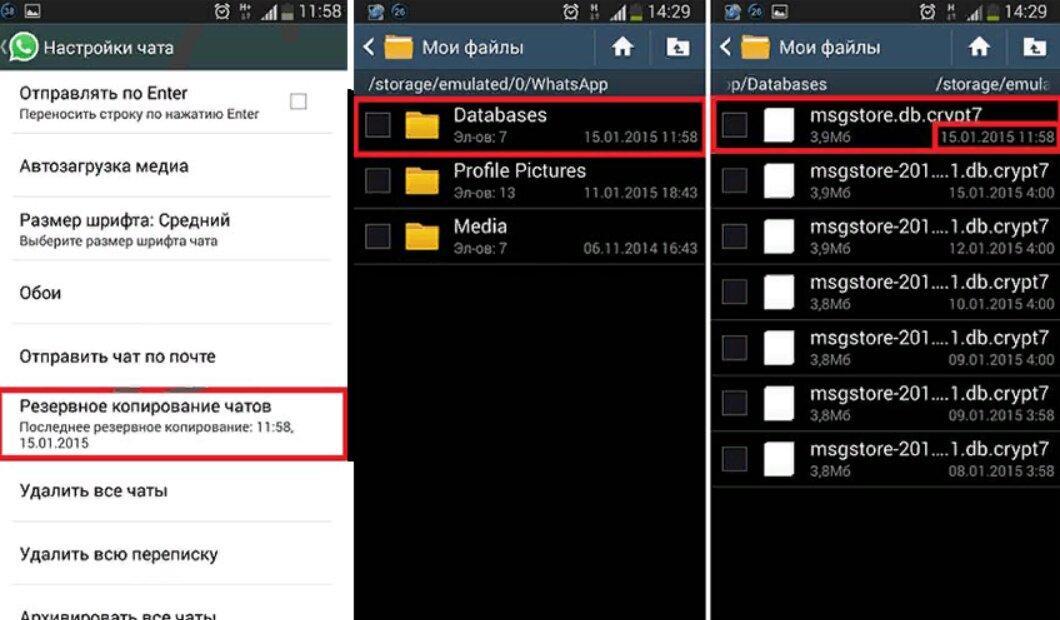 д., и могут быть легко переданы между различными устройствами Apple.
д., и могут быть легко переданы между различными устройствами Apple.
Ваш комментарий будет первым